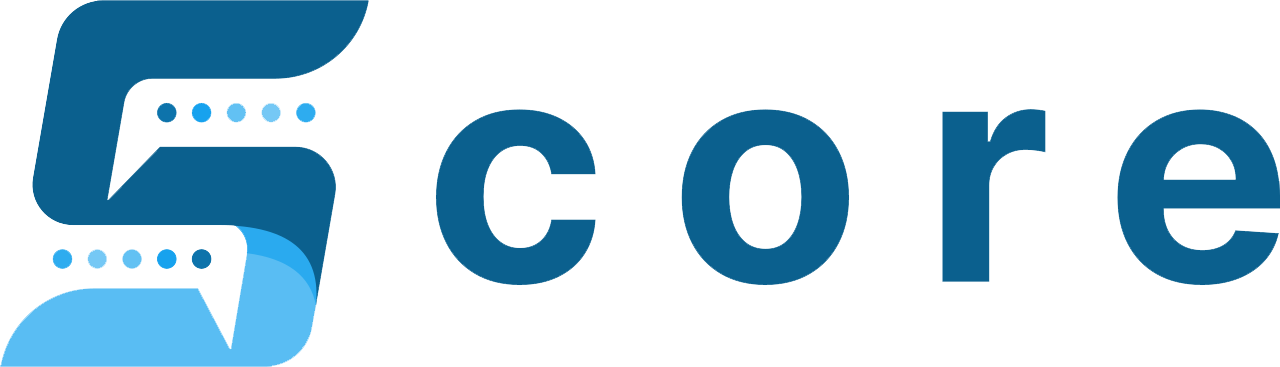当記事では、XMの口座開設手順について写真付きで解説しています。
XMの公式サイトを開きながら当記事を読み進めてくださいね。
XMTradingの口座開設手順は以下の9STEPです。
海外FXでは出金拒否をする悪徳業者がいますが、XMTradingは運営開始から現在まで、一度も出金拒否や遅延がない信頼性の高い業者です。
XMで口座開設出来る人の条件

XMで口座開設するには、以下3つの条件を満たす必要があります。
- 満18歳以上であること
- サービス対象地域に住んでいること
- 身分証などの必要書類を提出できること
満18歳以上であれば、学生や無職の方でも口座を開設することは可能です。
ただし、満18歳以下の方は法定代理人の許可を得たとしても、XM口座は開設できないのでご注意ください。
また、日本在住の方なら特に気にする必要はありませんが、XMにはサービス対象外地域があり、以下の地域に住んでいると口座開設できません。
南スーダン、スーダン、カナダ、キューバ、プエルトリコ、イスラエル、米サモア、ブーベ島、グアム、ハード島、マン島、コソボ、リベリア、ミャンマー、ニュージーランド、北マリアナ諸島連邦、パラオ、アメリカ領ヴァージン諸島、合衆国領有小離島、仏領南方・南極地域、ガーンジー島、ジャージー島、セントバーツ島(仏領サンバルテルミ島)、北朝鮮、ボネール、シント・ユースタティウスおよびサバ、サンマルタン島、シントマールテン島、オーランド諸島、米国、シリア、イラン
さらに、3つ目の条件として「身分証明書」「住所確認書」を提出することが規定されています。
 あかねさん
あかねさん
 投資診断士
投資診断士
齋藤大河

XMの口座開設で利用する必要書類
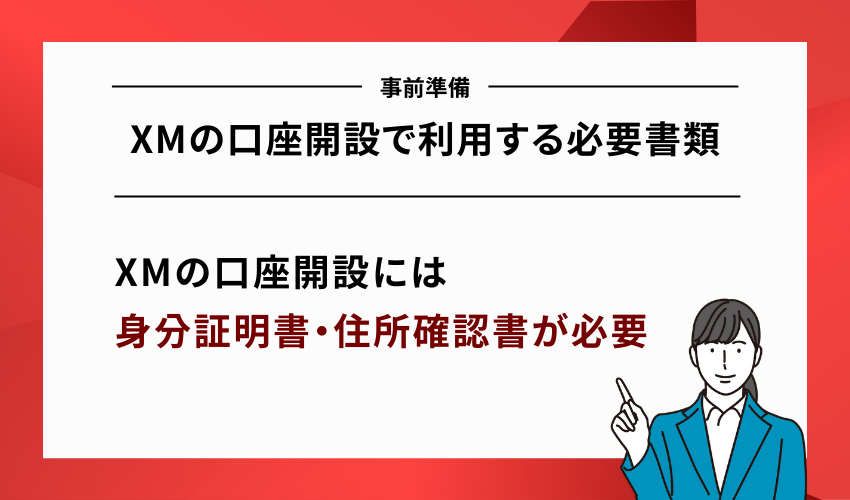
XMの口座開設時の必要書類は「身分証明書」「住所確認書」の2種類です。
それぞれ有効な書類は、以下の通りになっています。
- 運転免許証
- マイナンバーカード(通知カードは不可)
- パスポート
上記書類が有効ですが、期限が切れていると本人確認書類として認められません。
提出前に有効期限が切れてないことを確認しておきましょう。
- 公共料金請求書/領収書(電気料金・ガス・水道)
- 公的機関が発行した税金の請求書/通知書/領収書
- クレジットカード・銀行利用明細書/請求書
- 銀行口座の取引明細書
- 認証済みの賃貸契約書
- 印鑑登録証明書
- 住民票
- 確定拠出年金の換金払込証明書
- 年金加入確認通知書
- 国民健康保険証
住所確認書類は「国民健康保険証」を除き、発行から3ヶ月以内のもののみ有効です。
書類には氏名・住所・発行日が記載されている必要があるので、提出前にチェックしておきましょう。
XMの口座開設手順・方法をわかりやすく解説
XMの口座開設手順は以下の9STEPです。
手順①XMの公式サイトより口座開設ボタンをクリック
タップしてタブを切り替えられます
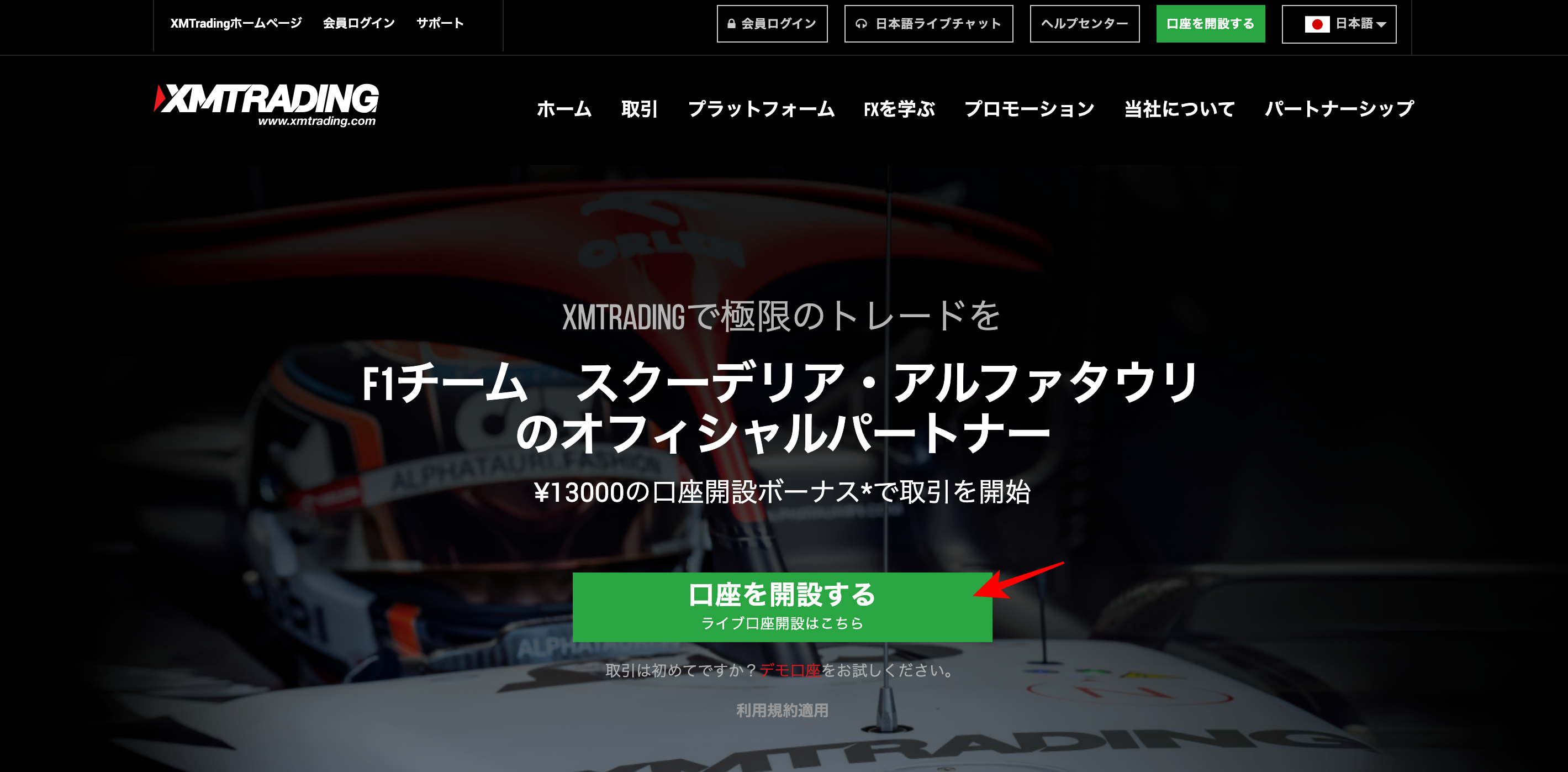
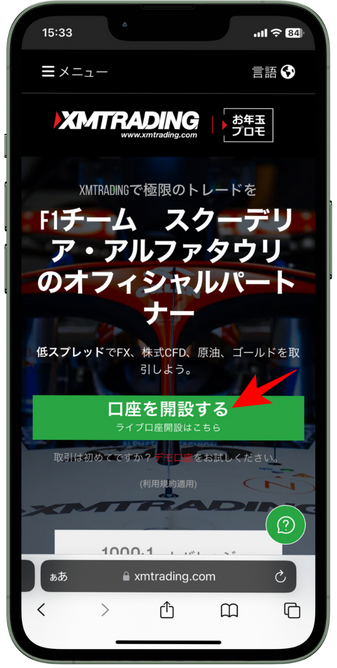
PCやスマホのWebブラウザから口座開設を行う場合、まずXM公式サイトを開いてください。
すると、上記画面が表示されるので「口座を開設する」をクリックし、口座開設フォームを表示しましょう。

手順②XMTradingのアカウントを作成する
口座開設を行うには、まずXMアカウントを作成する必要があります。
タップしてタブを切り替えられます
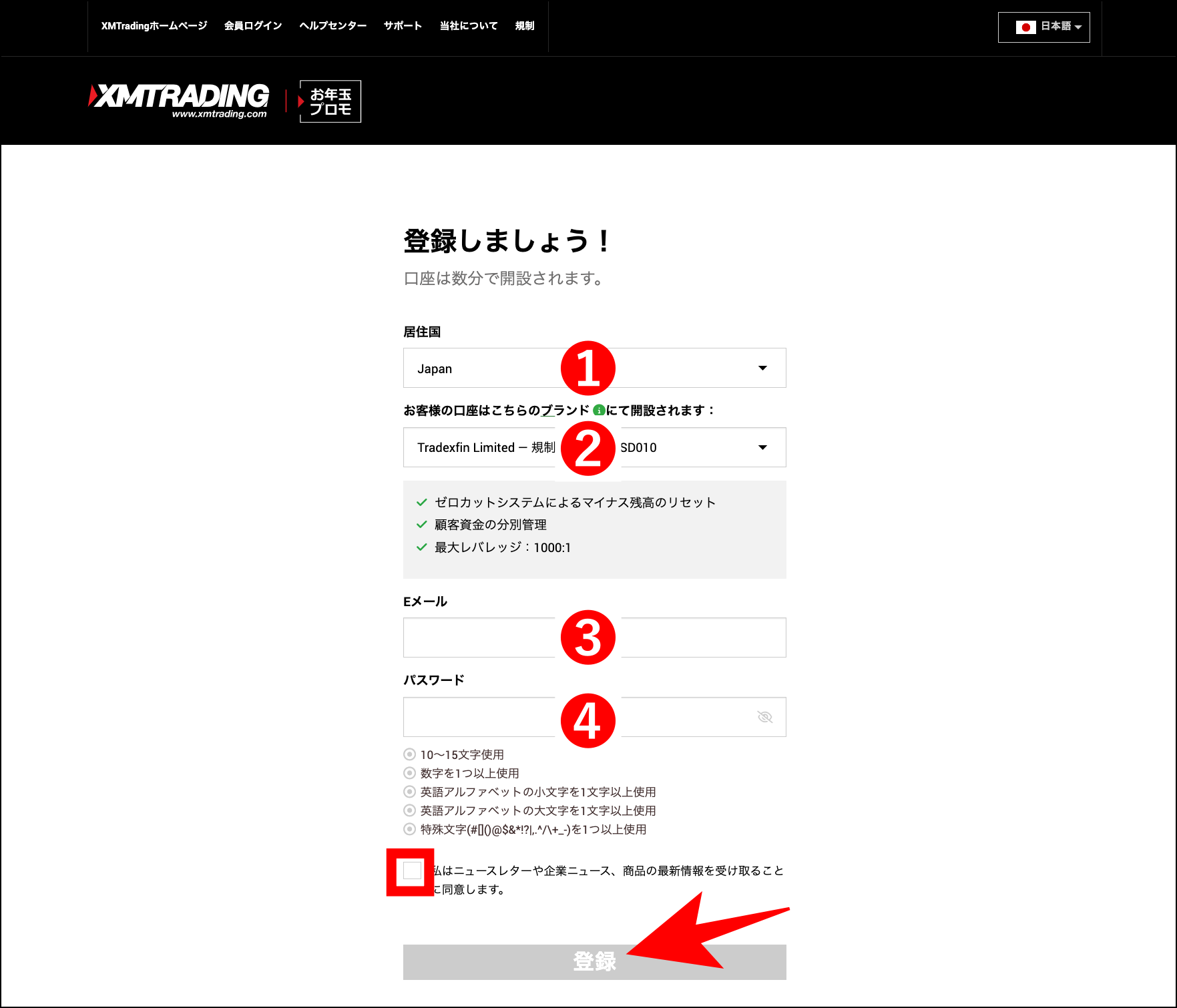
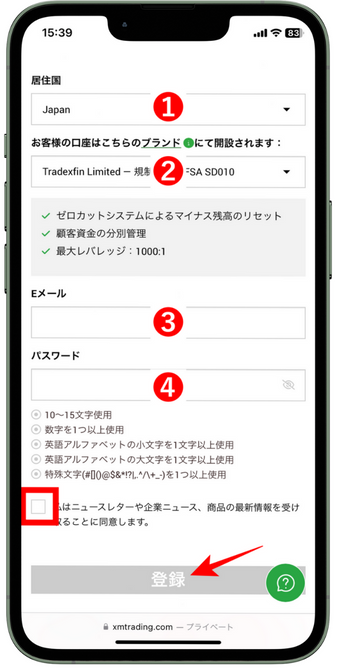
以下の記入例に沿って、該当する内容を入力してください。
| ①居住国 | 例)Japan |
|---|---|
| ②ブランド | 例)Tradexfin Limited – 規制期間はFSA SD010 ※上記のままでOK |
| ③Eメール | 例)taro_yamada@gmail.com |
| ④パスワード | 【条件】 ・10〜15文字 ・数字、大文字、小文字を各1文字以上含む ・特殊文字(#[]()$&*!?|,.など)を1文字以上含む |
必要事項を入力したら、チェックボックスにチェックを入れ「登録」をクリックします。
手順③XMに登録したメールアドレスを認証する
アカウント登録の手続きを行うと、XMから以下のメールが届きます。
タップしてタブを切り替えられます
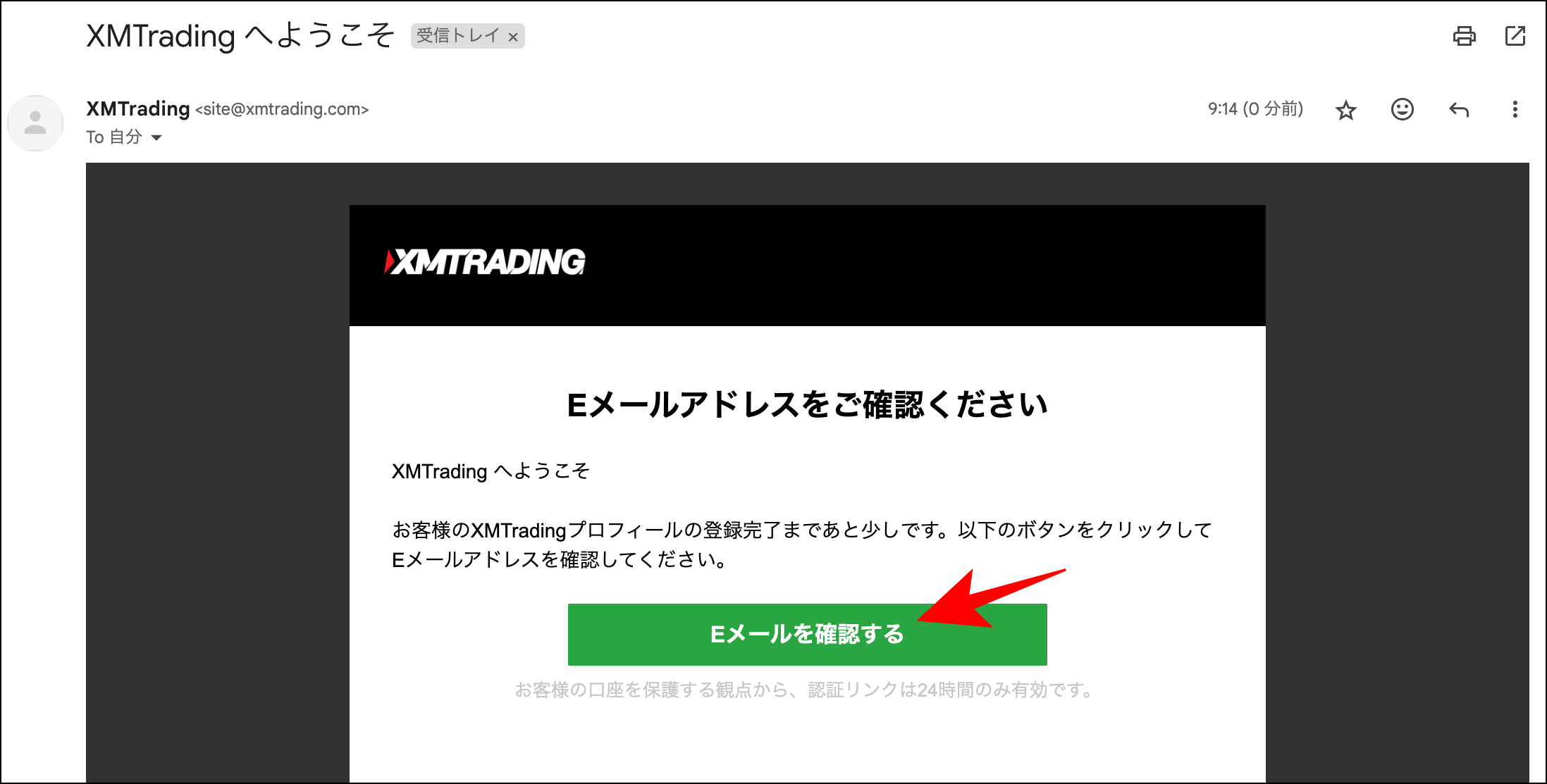
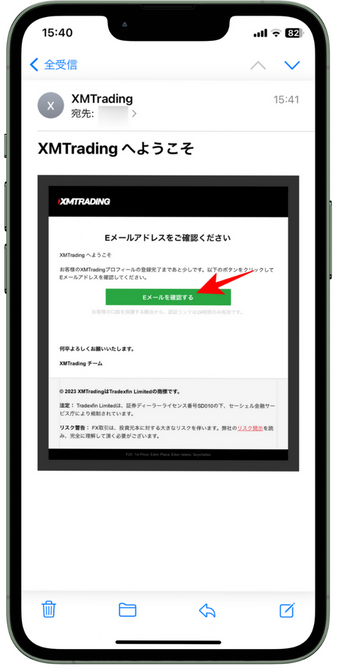
「Eメールを確認する」をクリックし、メール認証の手続きを行ってください。
手順④XMの会員ページにログイン
メール認証の手続きが完了すると、以下のようにXMのログイン画面が表示されます。
タップしてタブを切り替えられます
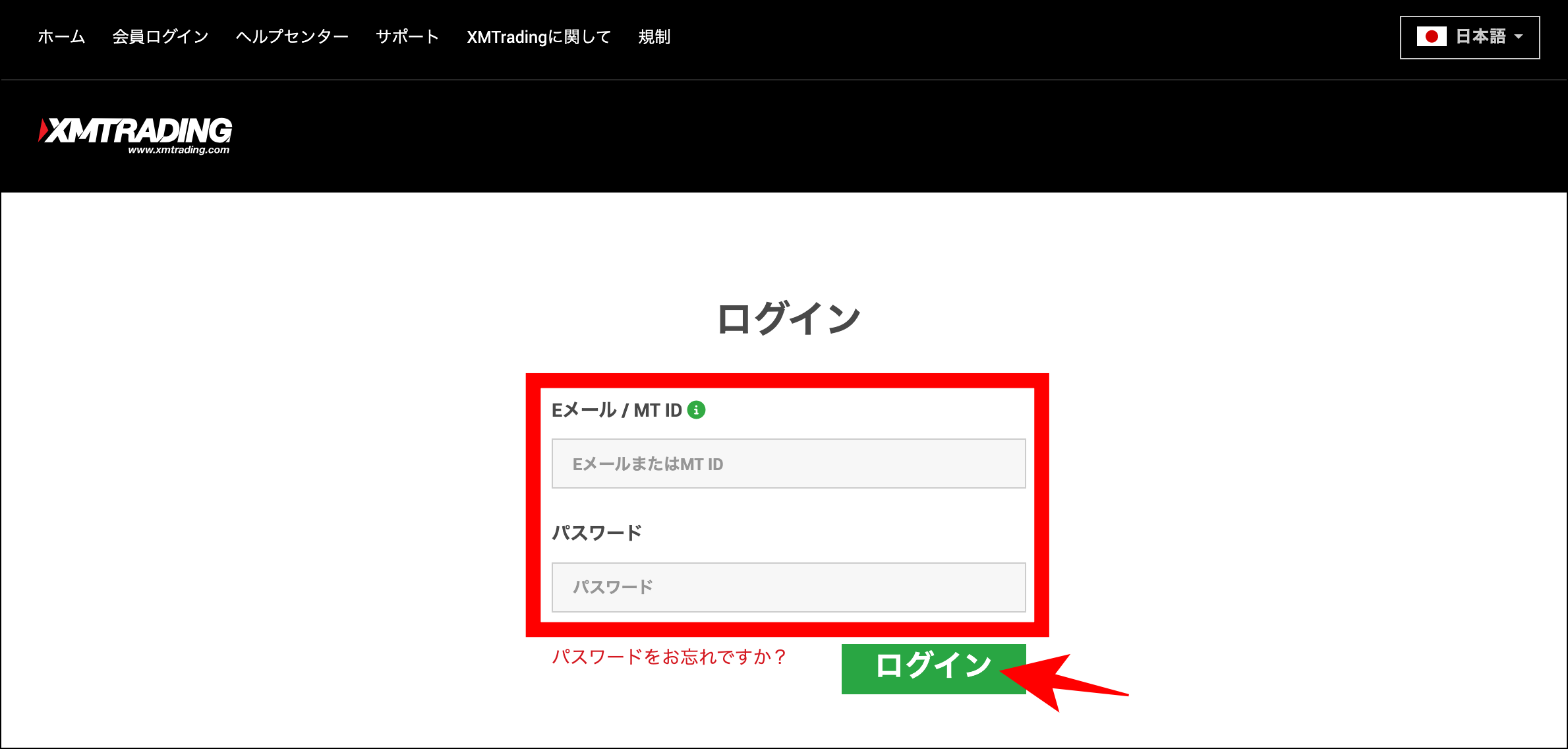
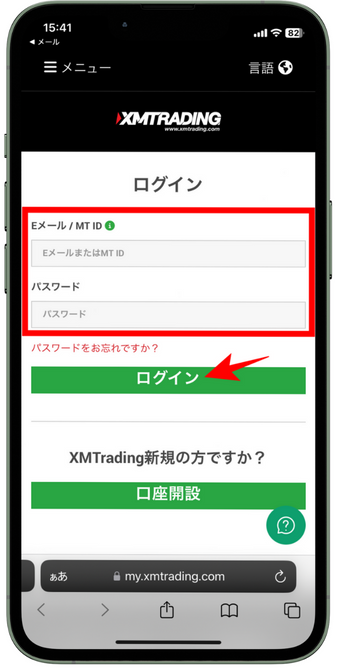
登録したメールアドレス・パスワードを入力し、「ログイン」を選択してください。
手順⑤会員ページの中から「リアル口座を開設する」を選択
XM会員ページにログインすると、デモ口座・リアル口座のどちらを開設するか尋ねられます。
タップしてタブを切り替えられます
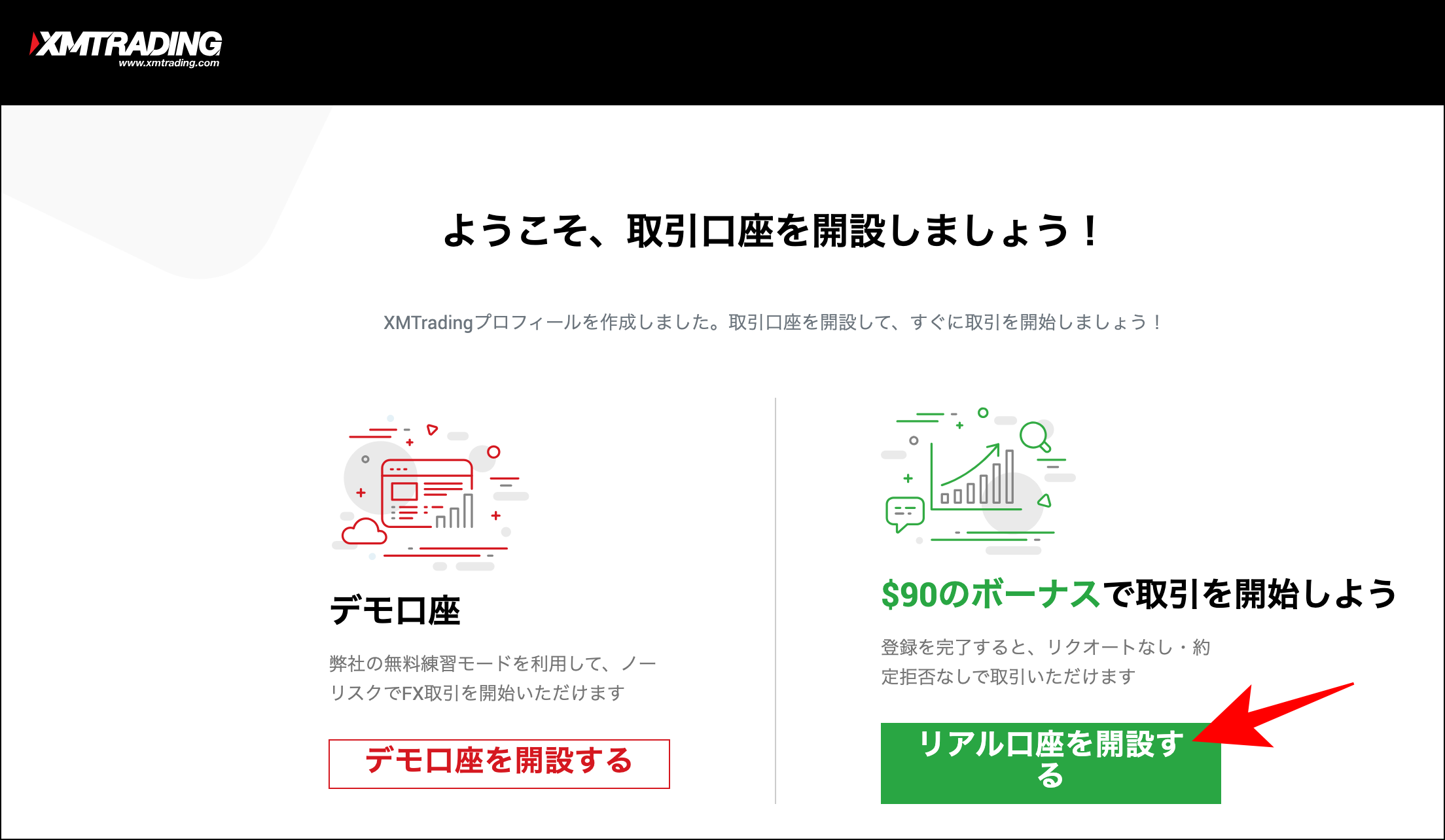
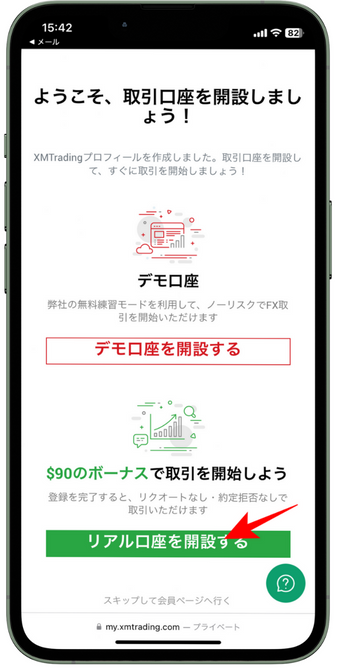
「リアル口座を開設する」をクリックし、口座開設メニューに進みましょう。
手順⑥XMのプロフィール詳細を入力する
口座開設メニューが表示されたら、まずはトレーダーの詳細なプロフィールを入力していきます。
氏名をローマ字とカタカナ表記で入力し、生年月日を選択してください。
タップしてタブを切り替えられます
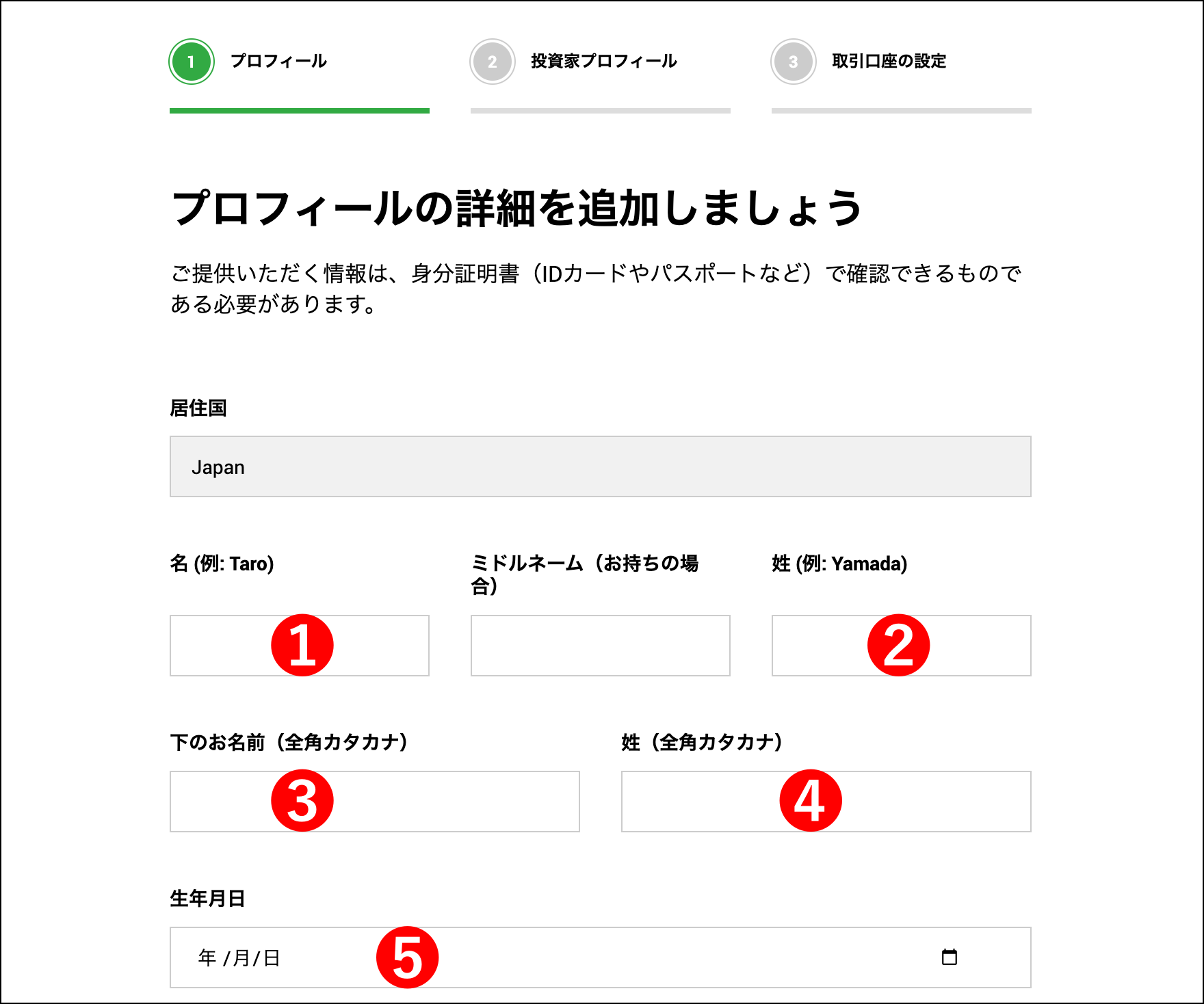
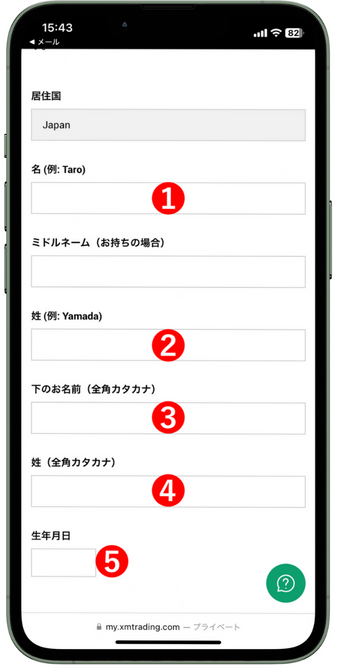
以下の入力例に沿ってミスなく入力しましょう。
| ①名 | 例)Taro |
|---|---|
| ②姓 | 例)Yamada |
| ③下のお名前 (全角カタカナ) |
例)タロウ |
| ④姓 (全角カタカナ) |
例)ヤマダ |
| ⑤生年月日 | 例)1980-01-01 |
続いては、住所をローマ字表記で入力し、電話番号も入力します。
タップしてタブを切り替えられます
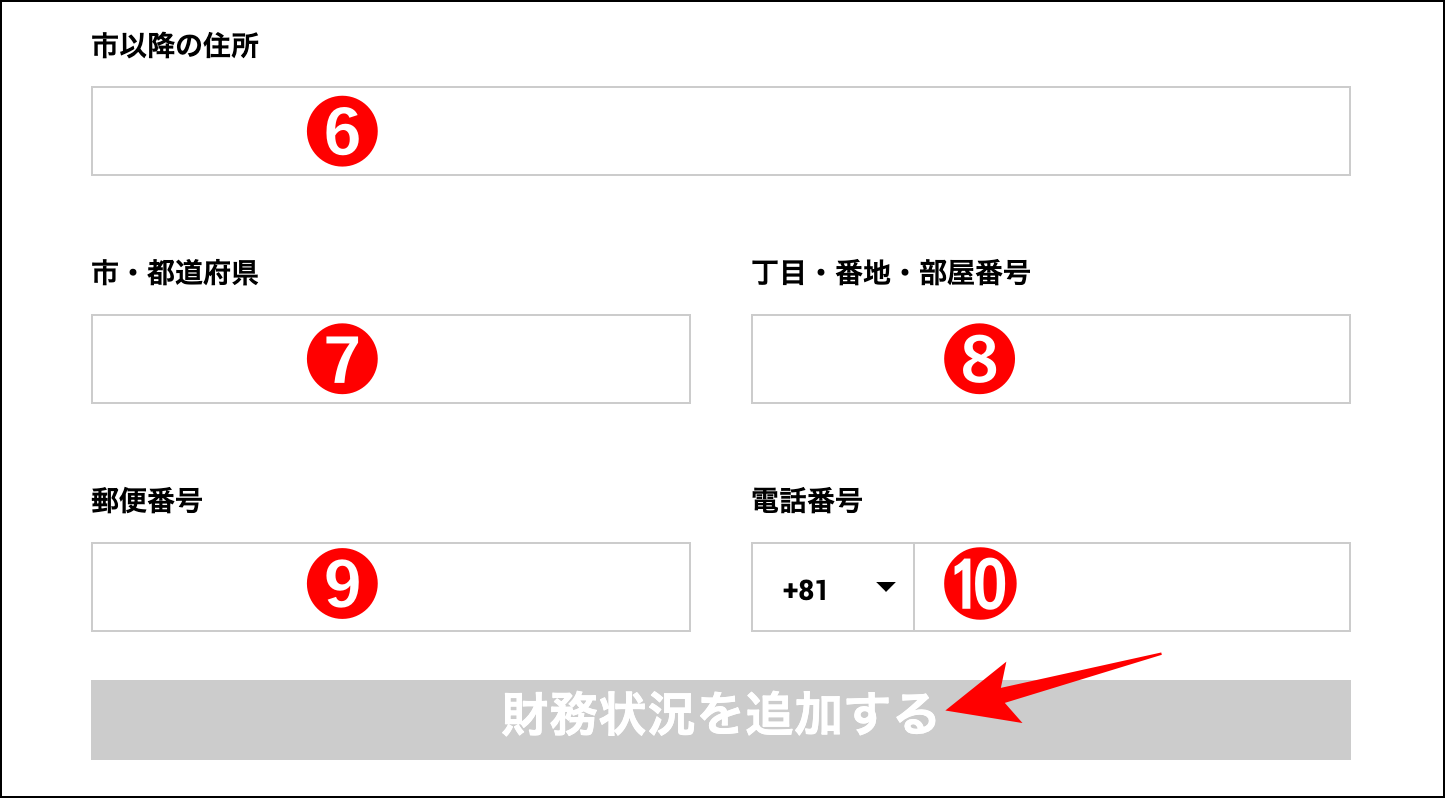
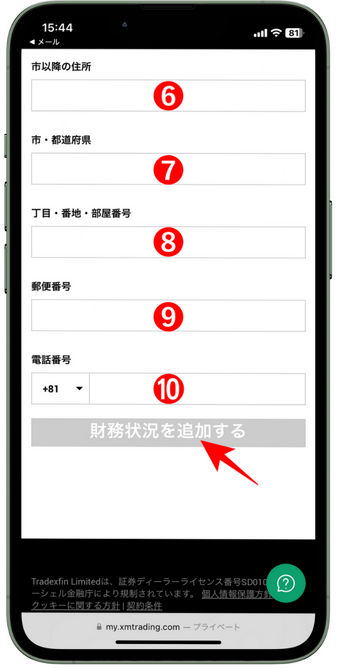
以下の入力例を参考にしながら、正確な情報を入力してください。
| ⑥市以降の住所 | 例)Shibuya, Shibuya Ku |
|---|---|
| ⑦市・都道府県 | 例)Shibuya, Shibuya Ku, Tokyo To |
| ⑧町名・番地・部屋番号 | 例)1234-5 apa-to101 |
| ⑨郵便番号 | 例)150-0002 |
| ⑩電話番号 | 例)+81 90 1234 5678 |
住所をローマ字に変換する際には、こちらの変換サイトを活用するのがおすすめです。
手順⑦投資家情報の入力を行う
続いては、投資予定額や推定年収といった投資家のプロフィールを入力していきます。
タップしてタブを切り替えられます
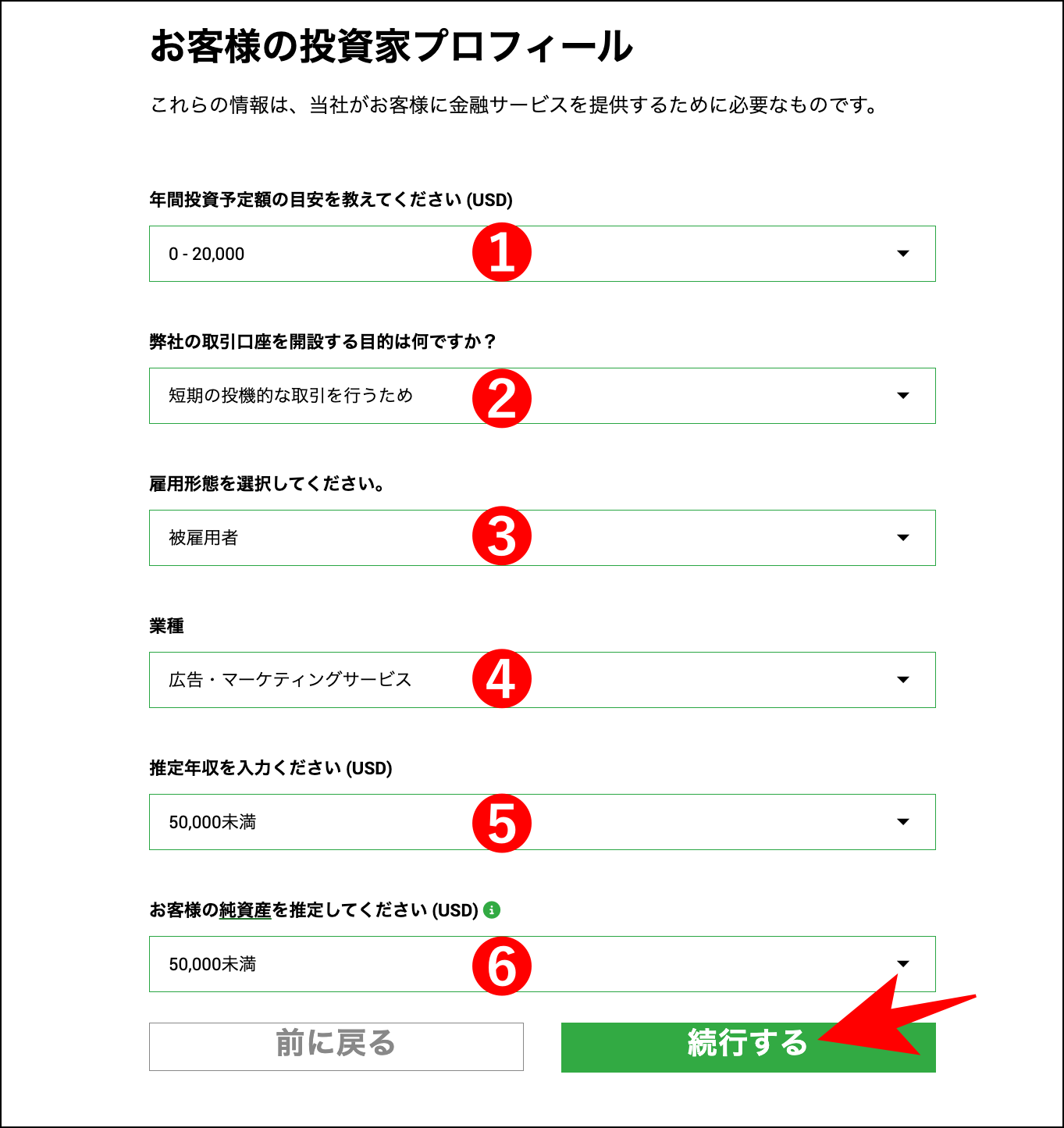
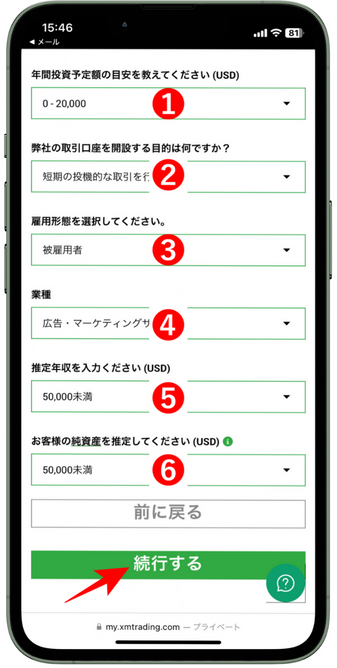
金額などは目安の情報で問題ないので、以下を参考に入力してください。
| ①年間投資予定額 | 例)0-20,000 |
|---|---|
| ②口座開設の目的 | 例)短期の投機的な取引を行うため |
| ③雇用形態 | 例)被雇用者 |
| ④業種 | 例)広告・マーケティングサービス |
| ⑤推定年収(USD) | 例)50,000未満 |
| ⑥純資産(USD) | 例)50,000未満 |
すべて入力したら、「続行」を選択します。
手順⑧口座タイプやレバレッジといった口座設定を行う
取引口座の設定として、口座タイプやレバレッジなどを選択します。
まずは、取引プラットフォームと口座タイプを選びます。
タップしてタブを切り替えられます
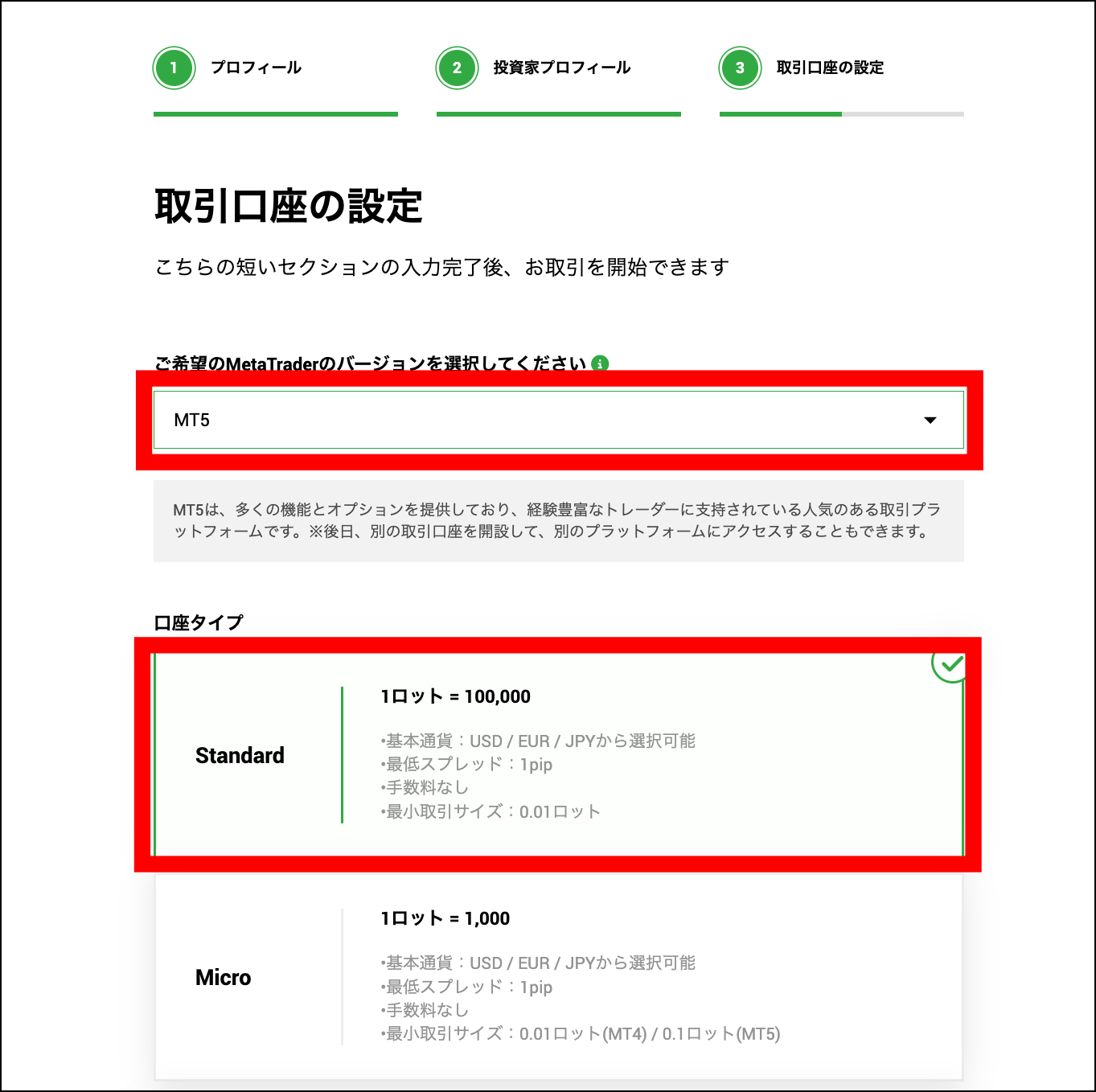
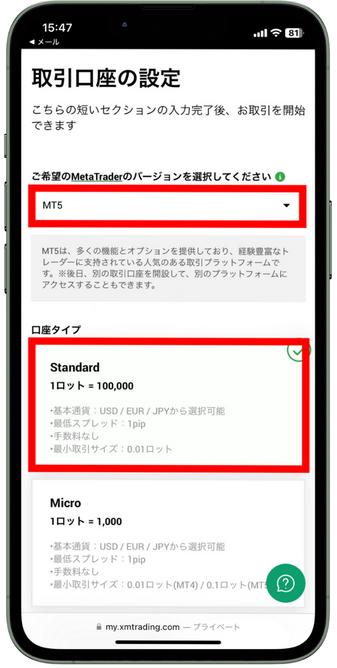
プラットフォームは「MT4」「MT5」のどちらかを選択し、口座タイプを選びます。
最初に開設する口座は、幅広いトレード手法に対応できる「Standard」がおすすめです。
続いては、レバレッジ・基本通貨・取引ボーナスに関する情報を設定します。
タップしてタブを切り替えられます
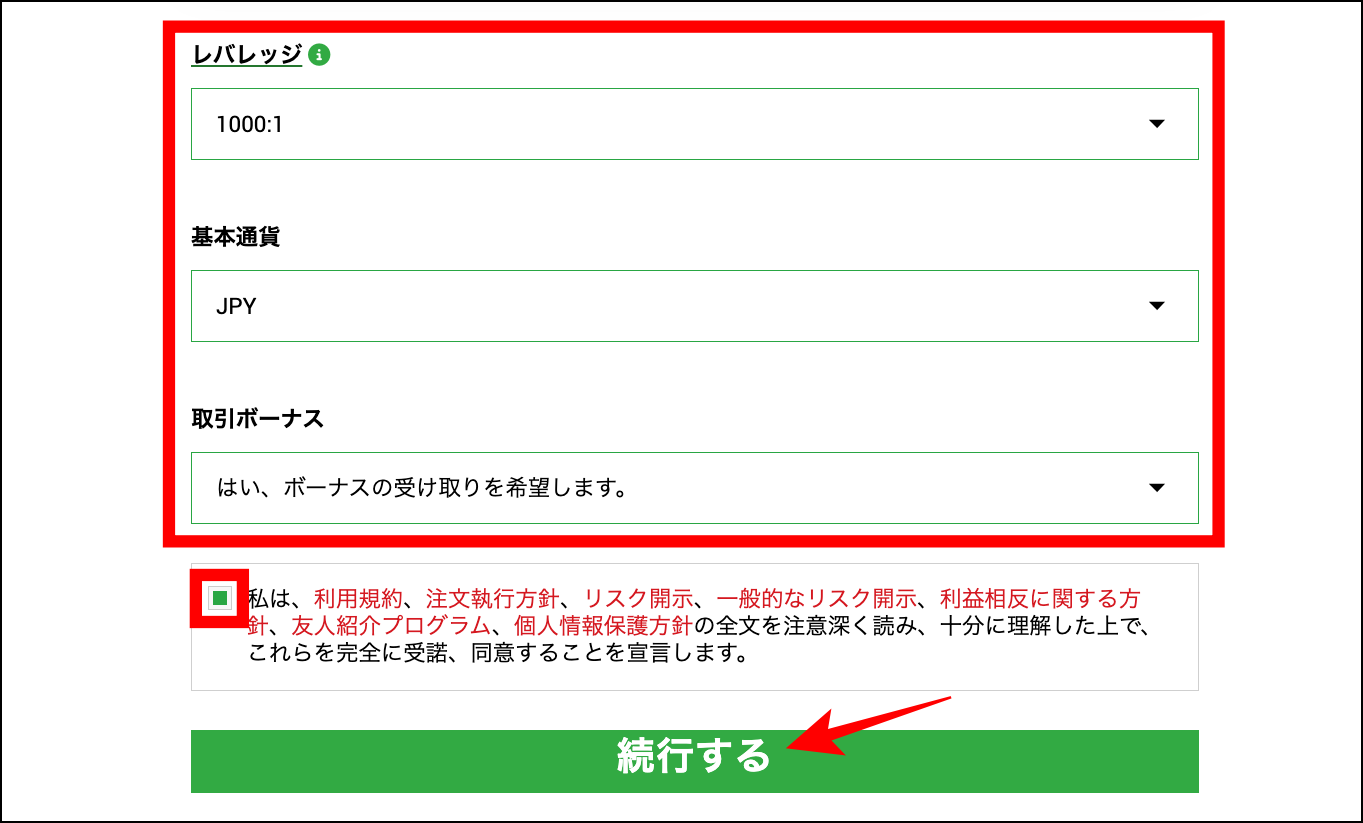
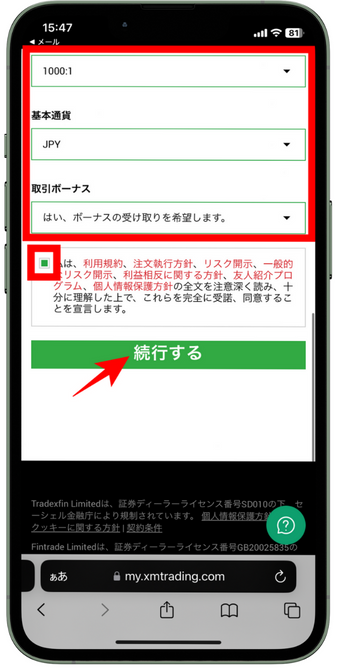
レバレッジは口座開設後に変更できますが、基本通貨・取引ボーナスは一度設定すると変更できません。
基本通貨は入出金を行う際の通貨を選び、取引ボーナスは「はい」を選択しましょう。
その後、利用規約などを確認した上でチェックを入れ、「続行する」をクリックします。
最後に取引口座のパスワードを作成します。
タップしてタブを切り替えられます
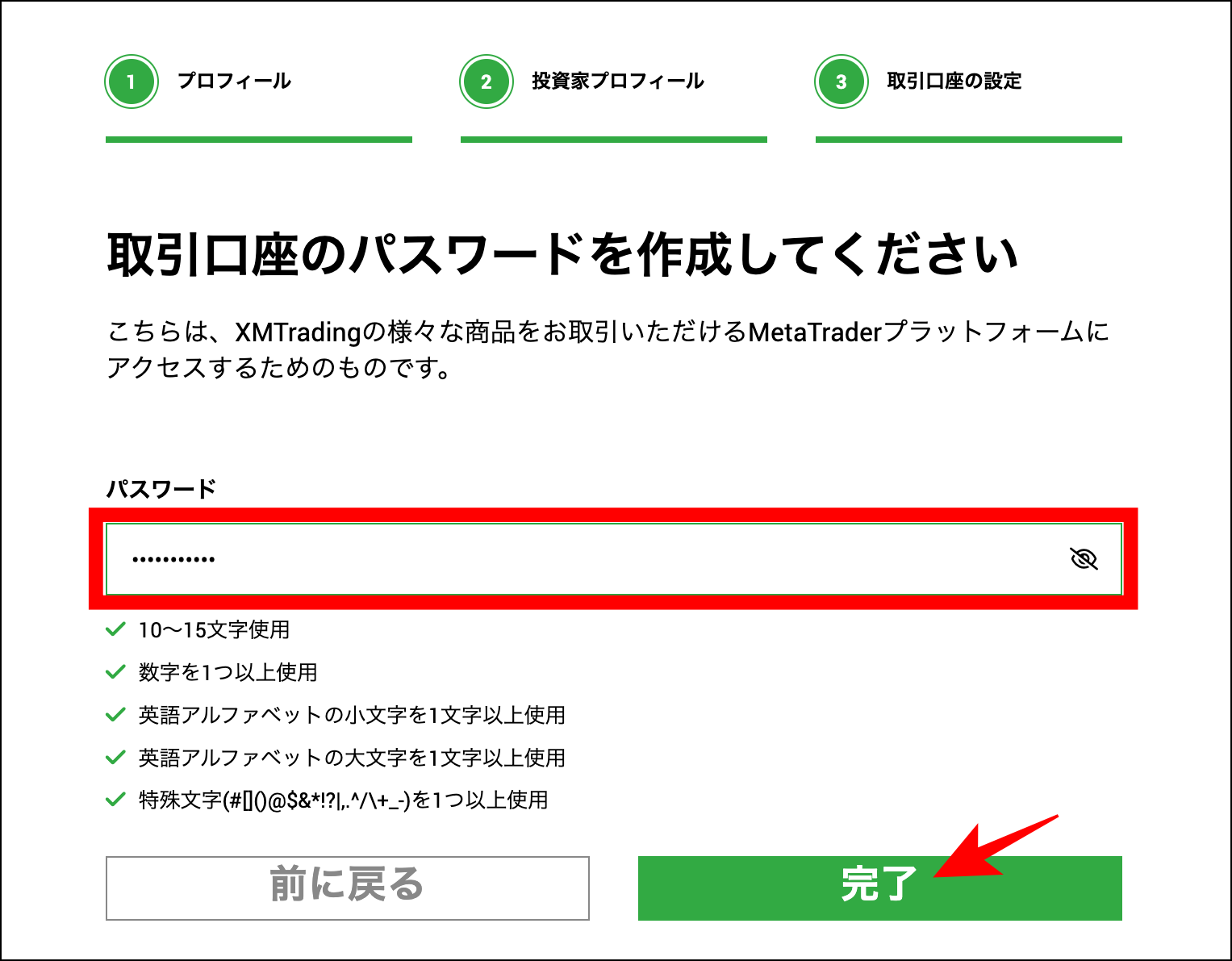
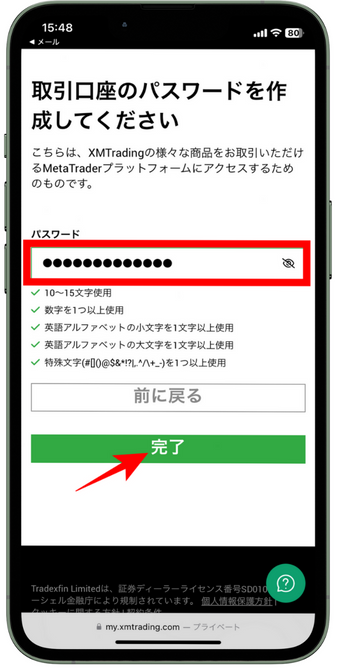
以下の条件を満たしたパスワードを作成してください。
・10〜15文字
・数字、大文字、小文字を各1文字以上含む
・特殊文字(#[]()$&*!?|,.など)を1文字以上含む
パスワードを設定したら、「完了」をクリックします。
手順⑨口座開設完了!メールから取引ツールへのログイン情報を確認する
口座開設が完了すると、XMからログイン情報が記載されたメールが届きます。
以下の画面が表示されたら、口座開設完了です。
タップしてタブを切り替えられます
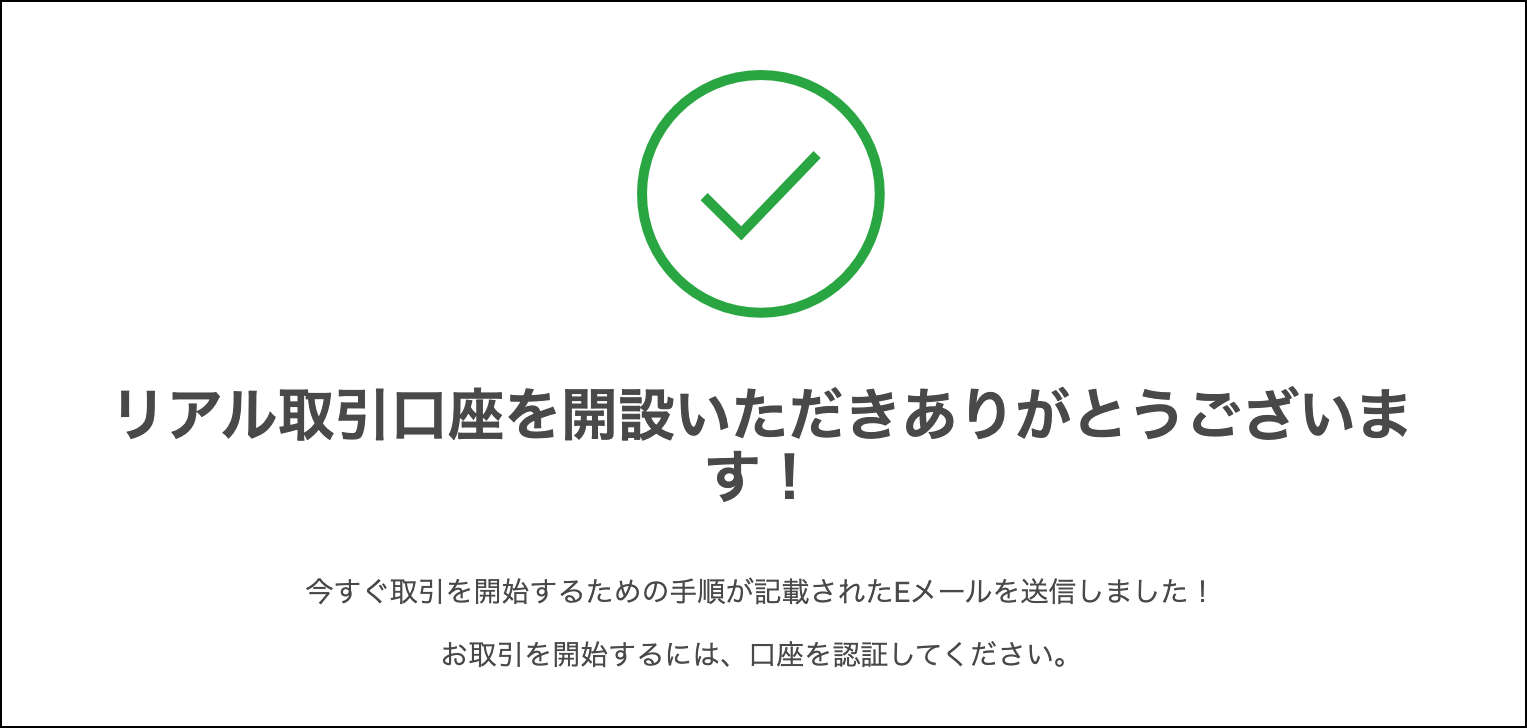
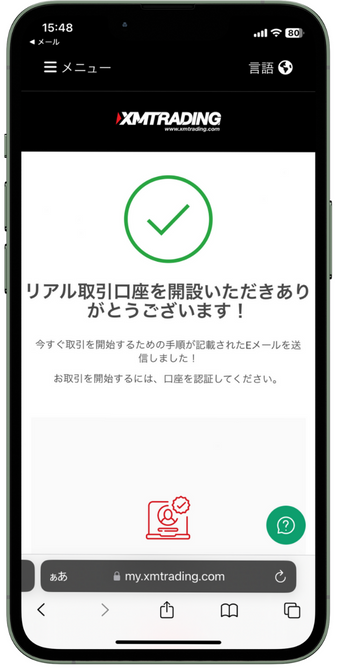
口座開設が完了すると、XMより以下のメールが届きます。
ログインID・サーバー情報が記載されているので、無くさないよう保管しておきましょう。
タップしてタブを切り替えられます
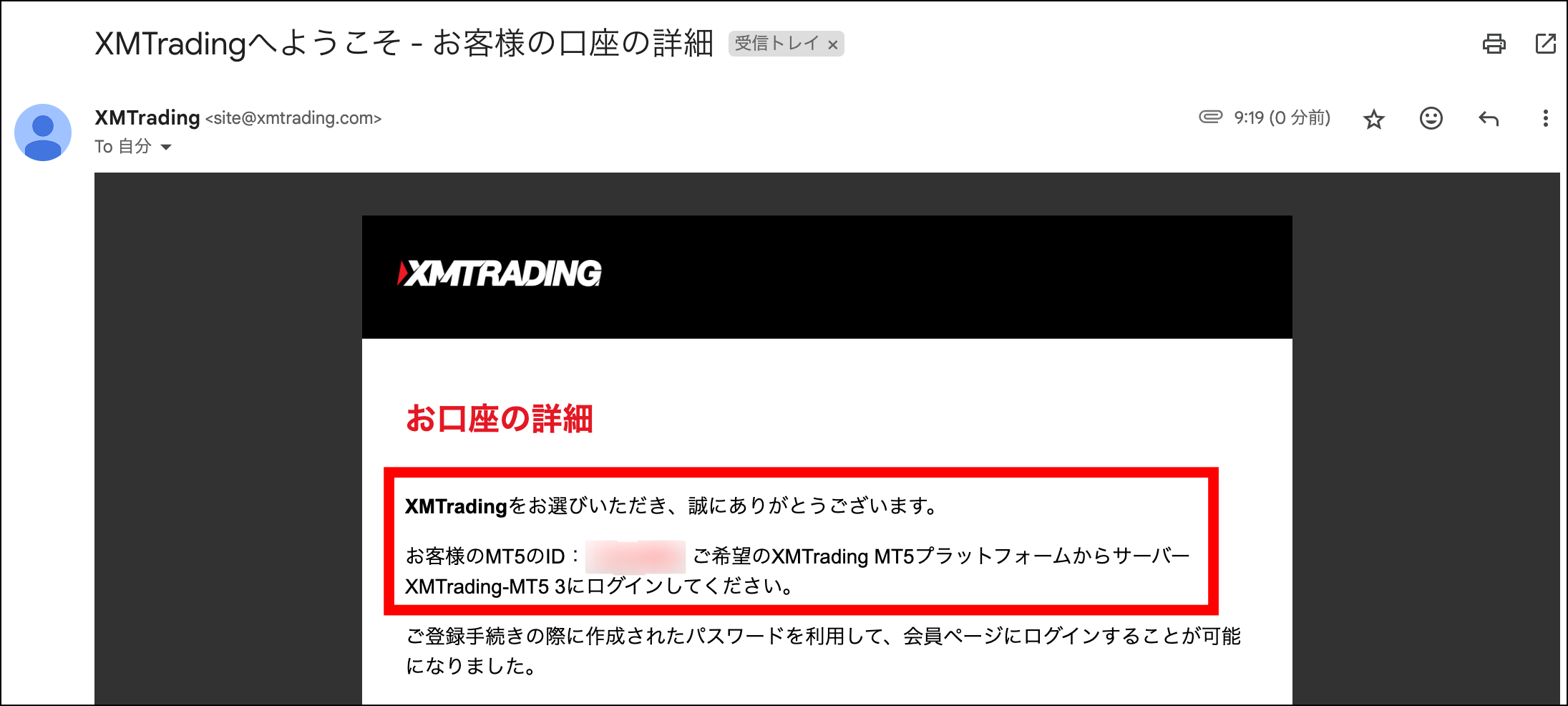
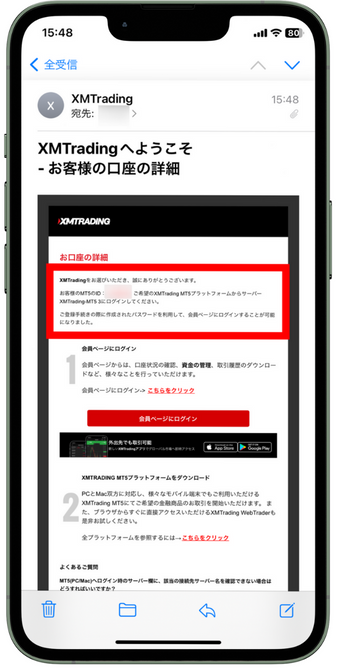
XMTradingの口座タイプを比較!

| 口座タイプ | Micro口座 | Standard口座 | KIWAMI極口座 | XMTrading Zero口座 |
|---|---|---|---|---|
| レバレッジ | 〇 1000倍 |
〇 1000倍 |
〇 1000倍 |
△ 500倍 |
| ボーナス | 〇 ・口座開設ボーナス ・入金ボーナス ・取引ボーナス |
〇 ・口座開設ボーナス ・入金ボーナス ・取引ボーナス |
△ ・入金ボーナス ・取引ボーナス |
△ ・入金ボーナス ・取引ボーナス |
| スプレッド | △ 1.0pips |
△ 1.0pips |
〇 0.6pips |
◎ 0pips |
| 取引手数料 | ◎ 無料 |
◎ 無料 |
◎ 無料 |
× 有料 |
| 1ロット | ◎ 1000通貨 |
〇 10万通貨 |
〇 10万通貨 |
〇 10万通貨 |
| 最低入金額 | 500円 | 500円 | 500円 | 500円 |
| スワップ | あり | あり | 一部銘柄フリー | あり |
| おすすめな人 | 海外FX初心者の方 | ボーナスでガッツリ稼ぎたい方 | スイングトレードが中心の方 | スキャルピングやデイトレをする方 |
XMには全4種類の口座タイプがあり、それぞれの特徴を比較すると上記の通りです。
初めて海外FXに挑戦するなら、1ロット1000通貨の少額取引に対応し、ボーナスももれなく受け取れる「Micro口座」をおすすめします。
一方、スイングトレードで中長期的に取引するなら、スワップフリー銘柄がある「KIWAMI極口座」を検討しましょう。
 投資診断士
投資診断士
齋藤大河
なお、XMの口座タイプを比較したい方は下記記事をご覧くださいね。各口座タイプの特徴や口座タイプの変更方法を紹介しています。

XMのスマホアプリで口座開設をする手順

XMには独自のスマホアプリがあり、アプリから口座を開設することも可能です。
まずXMアプリをインストールし、口座開設の準備を行いましょう。
 あかねさん
あかねさん
ここからは、アプリで口座開設する手順を紹介するので、ぜひ参考にしてください。
なお、アプリで口座開設した後は、XMのアプリの使い方をご覧くださいね。チャートの分析方法から注文方法まで詳しくまとめていますよ!
手順①XMのアプリを起動して「口座登録をする」を選択
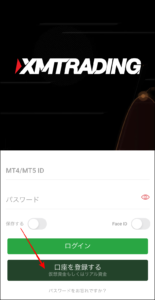
事前にインストールしたXMアプリを開くと、上記のような画面が表示されます。
「口座を登録する」をタップすれば、口座開設手続きが始まります。
手順②アプリに表示される「リアル口座」を選択

上記のように口座の種類を尋ねられたら、「リアル口座」をタップします。
いきなり自己資金を使って取引するのが不安な方は、「デモ口座」で練習するのも良いでしょう。
 投資診断士
投資診断士
齋藤大河
手順③居住国を選択する

「リアル口座」を選択すると、上記のように居住国の選択画面が表示されます。
居住国を選択し、「次へ」をタップしてください。
手順④組織名を2種類から選択

居住国を選択すると、組織名を選ぶ画面が表示されます。
組織名には以下2つの選択肢が表示され、規制機関の違いを示しています。
| 組織名 | 規制機関 |
|---|---|
| Tradexfin Limited – FSA | セーシェル金融庁(FSA) |
| Fintrade Limited – FSC | モーリシャス金融サービス委員会(FSC) |
どちらを選んでも注文方法やサービスが制限されることはなく、全く同じ条件で利用できます。
 あかねさん
あかねさん
特にこだわりがなければ、「Tradexfin Limited – FSA」を選べば問題ありませんよ。
手順⑤取引ツール・口座タイプ・基本通貨を選択

取引口座の情報として、以下3つの項目にて該当するものを選びます。
| ①取引プラットフォームタイプ | 例)MT5(FXならびに株価指数、金属、エネルギーのCFD商品) |
|---|---|
| ②口座タイプ | 例)Standard(1ロット=100,000) |
| ③口座の基本通貨 | 例)JPY |
ここで選択した「取引プラットフォームタイプ」「口座タイプ」「口座の基本通貨」は、口座開設後に変更することができないので、取引スタイルに合わせて選びましょう。
口座タイプごとの違いは、本記事の「XMTrading口座タイプを比較!」にまとめています。
目的・取引スタイルごとにおすすめの口座タイプを紹介しているので、どの口座タイプを利用するかお困りの方はぜひ参考にしてください。上記3つの項目を全て入力したら、「次へ」をタップします。
手順⑥氏名・電話番号・メールアドレスの入力

続いては、氏名・電話番号などの個人情報を入力します。
| ①下のお名前 | 例)Taro |
|---|---|
| ②ミドルネーム | 該当する場合のみ入力 |
| ③姓 | 例)Yamada |
| ④下のお名前(全角カナ表記) | 例)タロウ |
| ⑤姓(全角カナ表記) | 例)ヤマダ |
| ⑥コード・電話 | 例)+81 90 1234 5678 |
| ⑦Eメール | 例)taro_yamada@gmail.com |
氏名はローマ字表記で入力したのち、カタカナでも入力する必要があります。
電話番号は最初にコードを選択し、番号の最初の”0″は省いて入力してください。
Eメールは口座開設完了後、XMから会員ページへのログイン情報や重要な情報が送られてくるので、日常的に利用するメールアドレスを選択するのがおすすめです。
全項目入力し、入力内容に間違いがないことを確認したら「次へ」をタップします。
手順⑦現住所をアルファベットで入力
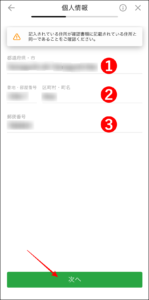
続いては、現住所をローマ字表記で入力します。
| ①都道府県・市 | 例)Shibuya, Shibuya Ku, Tokyo To |
|---|---|
| ②番地・部屋番号 区町村・町名 | 例)1234-5apa-to101 Shibuya, Shibuya Ku, |
| ③郵便番号 | 例)150-0002 |
住所のローマ字表記がよくわからないという方は、こちらの変換サイトをご利用ください。
変換サイトでは、郵便番号・番地・建物名を入力するだけでローマ字に変換してくれます。
手順⑧生年月日・言語・納税義務の入力
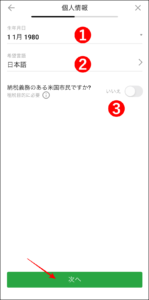
ここでは、生年月日・希望言語・納税義務について入力します。
| ①生年月日 | 例)1980-01-01 |
|---|---|
| ②希望言語 | 例)JPY |
| ③納税義務のある米国市民ですか? | 例)いいえ ※米国市民でなければ「いいえ」を選択する |
③の納税義務に対する質問では、米国市民以外なら「いいえ」を選択してください。
すべて入力し終えたら、「次へ」をタップします。
手順⑨適応させるレバレッジの選択

取引口座での最大レバレッジを選択します。
選べるレバレッジは口座タイプごとに異なり、それぞれの選択可能なレバレッジをまとめると以下の通りです。
| 選択できるレバレッジ | |
|---|---|
| Micro口座 Standard口座 KIWAMI極口座 |
1倍・2倍・3倍・5倍・10倍・15倍・20倍・25倍・50倍・66倍 100倍・200倍・300倍・400倍・500倍・888倍・1000倍 |
| XMTrading Zero口座 | 1倍・2倍・3倍・5倍・10倍・15倍・20倍・25倍・50倍・66倍 100倍・200倍・300倍・400倍・500倍 |
「XMTrading Zero口座」のみ最大レバレッジは500倍で、他の口座タイプより少なくなっています。
レバレッジは口座開設後でも変更できるので、まずは取引しながら調整することも可能です。
 あかねさん
あかねさん
手順⑩投資額・取引目的・雇用形態・職種を選択

続いては、投資家情報として投資額や取引の目的などを入力します。
| ①投資額(USD) | 例)0〜20,000 |
|---|---|
| ②取引の目的および性質 | 例)投資 |
| ③雇用形態 | 例)被雇用者 |
| ④職種 | 例)建設 |
投資家情報は口座開設の審査に影響しないため、正確な情報を入力する必要はありません。
投資額が明確に決まっていなければ、目安となる金額を選択しておきましょう。
なお、雇用形態で「被雇用者」もしくは「自営業」を選択すると追加項目として「職種」が表示され、「学生」「退職者」「無職」を選択すると「資金源」が表示されます。
それぞれに該当する内容を選択し、「次へ」をタップしてください。
手順⑪学歴・年間所得・純資産を選択

追加の投資家情報として、年間所得総額・純資産額を入力します。
| ①年間所得総額(USD) | 例)50,000未満 |
|---|---|
| ②純資産額(USD) | 例)50,000-100,000 |
この項目も口座開設審査には影響しないので、あくまで目安の情報で問題ありません。
2つの項目とも入力したら、「次へ」をタップしてください。
手順⑫取引ツールと会員ページにログインするパスワードを設定

最後にXMログイン時に利用するパスワードを設定します。
パスワードは、以下の条件を守って設定してください。
| パスワードの条件 | ・10〜15文字 ・数字、大文字、小文字を各1文字以上含む ・特殊文字(#[]()$&*!?|,.など)を1文字以上含む |
|---|
パスワード設定後、確認用として再入力を行い「次へ」をタップしてください。
手順⑬利用規約に同意する

「ニュースレターなどの会社情報を受け取ること」と「利用規約」を確認し、チェックを入れたら「提出する」をタップします。
以上でスマホアプリを利用した口座開設手続きは完了です。
引き続き「メールアドレス認証」を行うので、アプリ画面は閉じず指示に従って手続きを行います。
手順⑭XM口座開設フォームの入力完了

スマホアプリで口座開設手続きが完了すると、上記の画面が表示されます。
「Eメールを開く」をタップし、登録したアドレスのメールボックスを表示してください。
手順⑮XMに登録したメールアドレスの認証
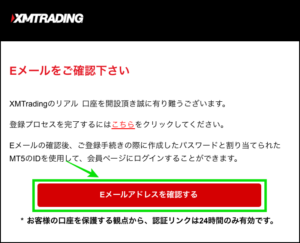
登録したアドレスのメールボックスを開くと、「Eメールアドレスをご確認ください」という件名のメールがXMから届いているはずです。
該当するメールを開くと、上記のように「Eメールアドレスを確認する」というボタンが表示されています。
「Eメールアドレスを確認する」をタップし、メールアドレスの認証を行ってください。
手順⑯XMTradingリアル口座の開設完了

メールアドレス認証が完了すると、XMアプリの画面が上記のような表示に切り替わります。
以上でメールアドレス認証の手続きまで完了となり、XM会員ページにログインすることが可能です。
手順⑰会員ページ・取引ツールへのログイン情報を受け取る
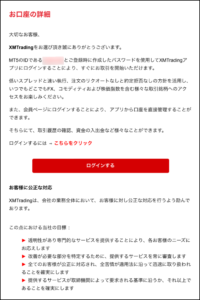
XMから2通目のメールとして、「お口座の詳細」という件名のメールが届きます。
開封すると、上記ように会員ページ・取引口座へのログイン情報が記載されています。
 Uさん
Uさん
ここまで完了しても、XMで取引を始めることはできません。
取引を始めるには本人確認書類などを提出し、口座を有効化する必要があります。
引き続き「口座の有効化手順」を解説するので、ぜひ参考にしてください。
XM口座の有効化(本人確認の承認)

XMは口座開設が完了しただけでは取引を始めることができず、口座開設ボーナスも受け取れません。
そのため、口座開設が完了したら、そのままの流れで口座の有効化まで済ませてしまいましょう。
ここでは、有効化前後で利用できるサービスの違いと有効化の手順を紹介します。
有効化前後の違いを把握し、早めに有効化手続きを行いましょう。
XMTrading口座有効化前と後の違い
| 有効化前 | 有効化後 | |
|---|---|---|
| 入金 | △ 一部利用可能 |
〇 利用可能 |
| 出金 | × 利用不可能 |
〇 利用可能 |
| 口座開設 ボーナス の受取 |
× 利用不可能 |
〇 利用可能 |
| 取引 | × 利用不可能 |
〇 利用可能 |
XMの口座開設が完了すると会員ページにログインできるものの、口座を有効化するまでほとんどのサービスは利用できません。唯一利用できるのは、一部の入金方法のみ。
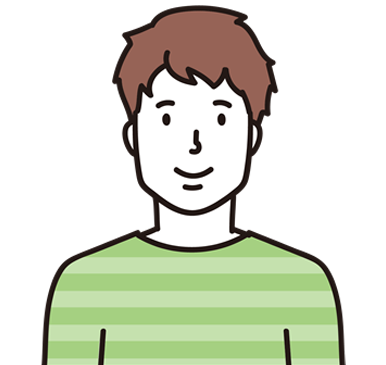 Tさん
Tさん
特に口座開設ボーナスの受け取り期限は、口座開設から30日以内と決められています。
口座の有効化完了が口座開設ボーナス受け取りのトリガーとなるため、口座開設完了後はなるべく早めに有効化を行うのがおすすめです。
 あかねさん
あかねさん
XMTrading口座有効化(本人確認)の手順

口座開設完了後にXM会員ページにログインすると、上記のように「認証されていません」と表示されます。
この状態は口座の有効化が完了していないので、以下の手順で有効化を行う必要があります。
さっそく有効化の手順を確認していきましょう。
手順①会員ページにログインし「こちらより口座を認証する」をクリック
タップしてタブを切り替えられます
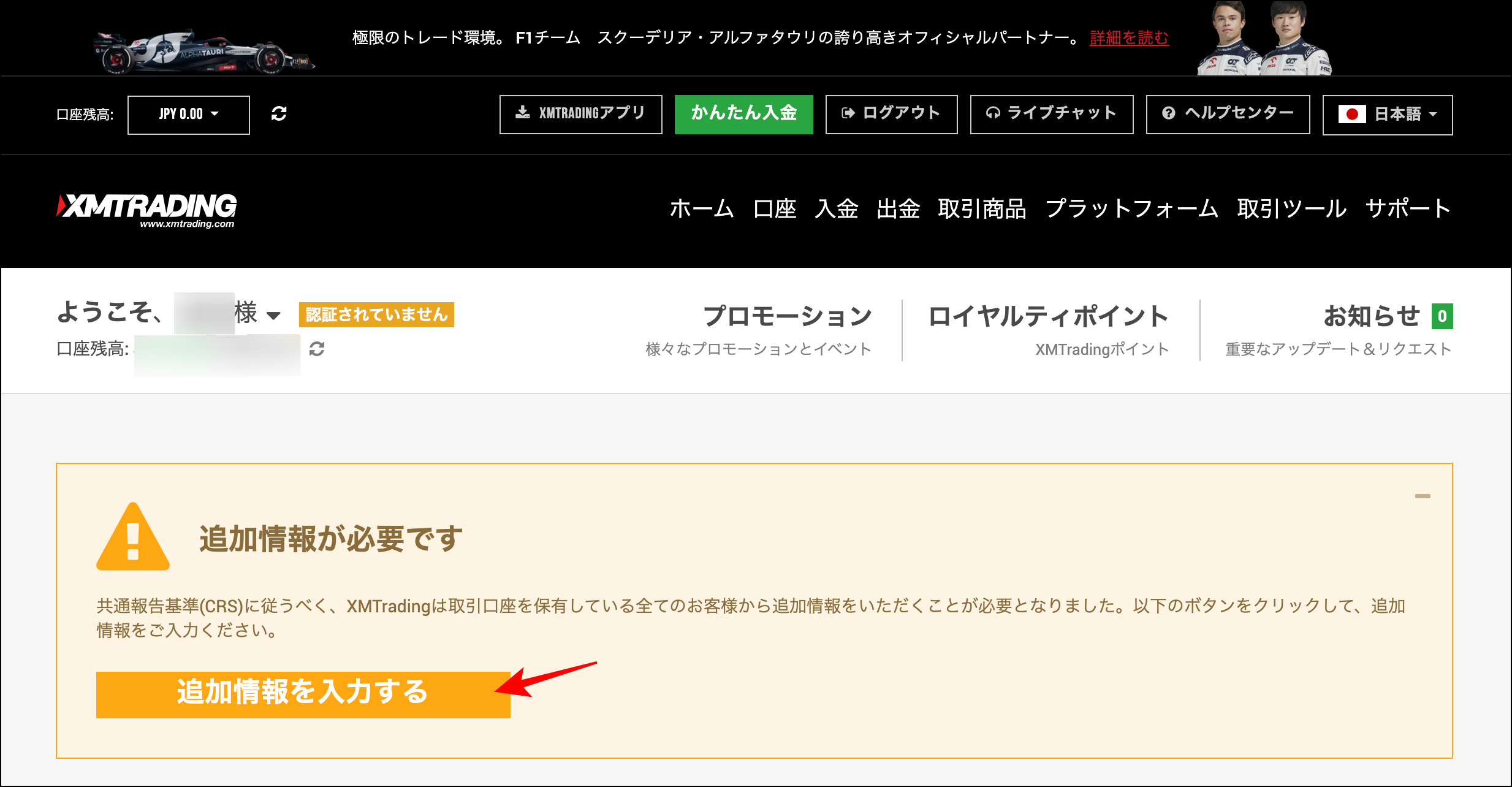
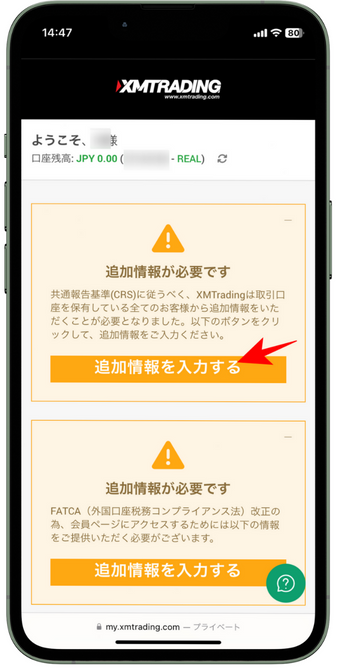
口座の有効化を行うには、まず画面中央に表示された「追加情報が必要です」という表示を確認します。
「追加情報を入力する」と書かれたボタンをクリックすると、口座の有効化手続きがスタートします。
手順②マイナンバーの有無を選択
タップしてタブを切り替えられます
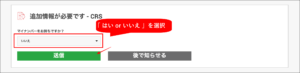
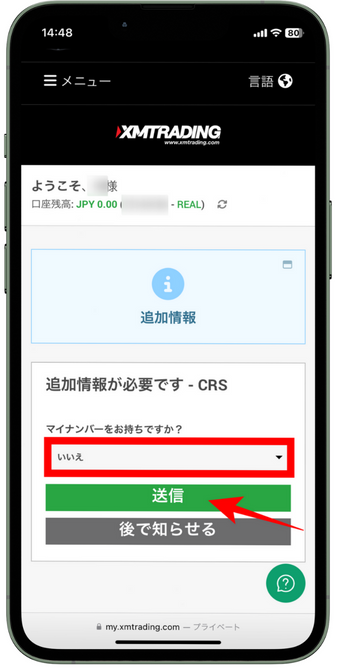
口座の有効化手続きでは、最初にマイナンバーの有無を尋ねられます。
「はい」もしくは「いいえ」を選択し、「送信」をクリックしてください。
 投資診断士
投資診断士
齋藤大河
手順③マイナンバーを登録する(マイナンバー有の人だけ)
マイナンバーを登録する場合の手順を紹介します。
タップしてタブを切り替えられます
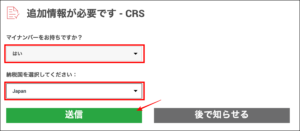
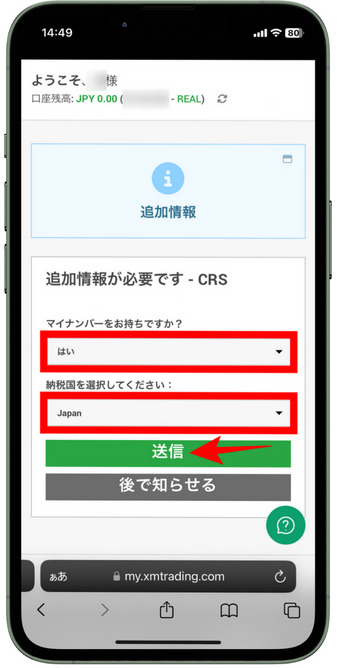
マイナンバーの有無で「はい」を選択すると、納税国を尋ねられます。
選択肢の中から納税国を選び「送信」をクリックしてください。
タップしてタブを切り替えられます
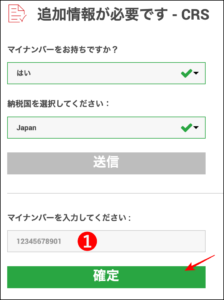
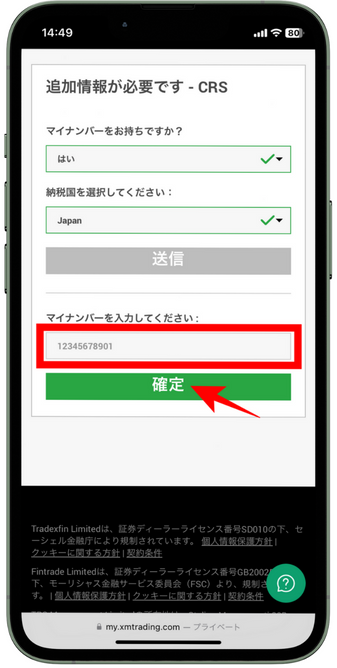
手順④身分証明書・住所確認書をアップロード(マイナンバー無の人だけ)
マイナンバーを提出しない場合、他の書類で本人確認を実施する必要があります。
ここでは、マイナンバーなしで本人確認を行う手順を解説します。
タップしてタブを切り替えられます
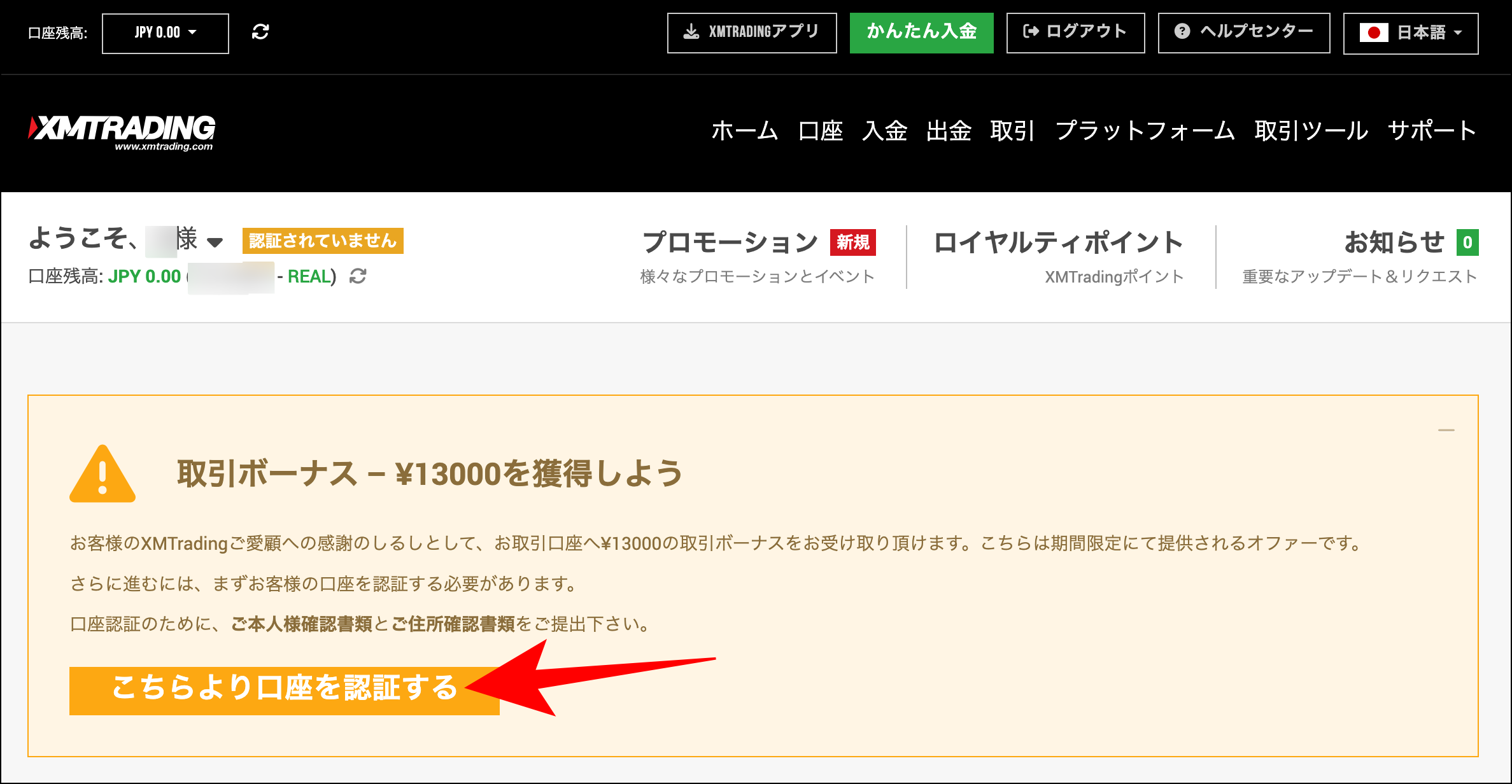
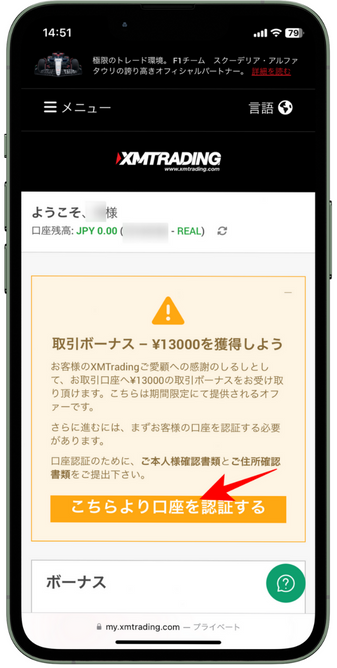
「こちらより口座を認証する」をクリックし、身分証などのアップロードを行いましょう。
タップしてタブを切り替えられます
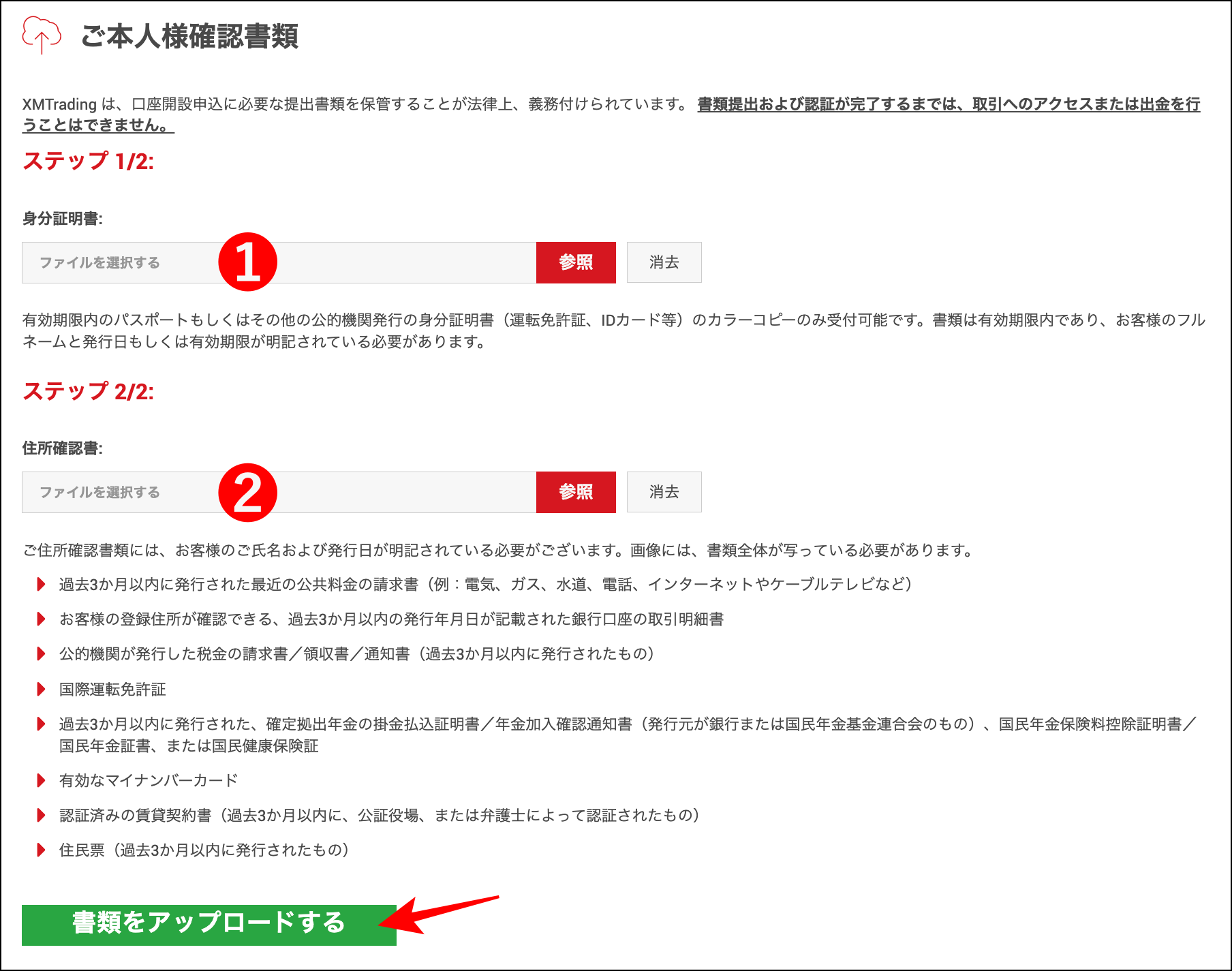
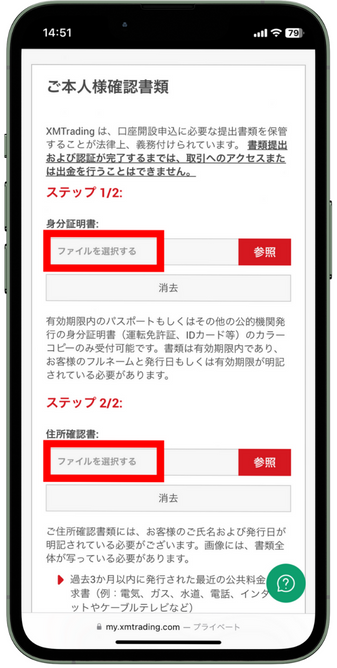
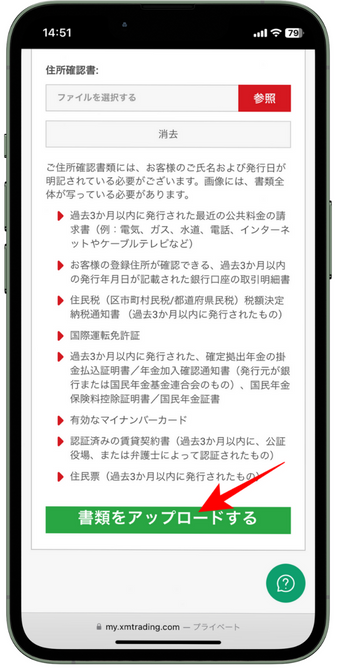
アップロード画面が表示されたら、「身分証明書」と「住所確認書」を画像ファイルとして提出します。
スマホで撮影して提出すれば問題なく、プリンターでのスキャンなどを行う必要はありません。
それぞれ認められている書類は、以下の通りです。
- 運転免許証
- マイナンバーカード(通知カードは不可)
- パスポート
上記書類が有効ですが、期限が切れていると本人確認書類として認められません。
有効期限を確認した上でアップロードしましょう。
- 公共料金請求書/領収書(電気料金・ガス・水道)
- 公的機関が発行した税金の請求書/通知書/領収書
- クレジットカード・銀行利用明細書/請求書
- 銀行口座の取引明細書
- 認証済みの賃貸契約書
- 印鑑登録証明書
- 住民票
- 確定拠出年金の換金払込証明書
- 年金加入確認通知書
- 国民健康保険証
住所確認書は「国民健康保険証」を除き、発行から3ヶ月以内のもののみ有効です。
また、書類には氏名・住所・発行日が記載されている必要があるので、事前に確認しておきましょう。
手順⑤XM口座有効化の完了
対象書類をアップロードすると本人確認審査が行われ、審査を通過すると口座の有効化完了となります。
ここでは、「有効化完了後の画面」を紹介するので、ぜひ一度目を通しておいてください。
タップしてタブを切り替えられます
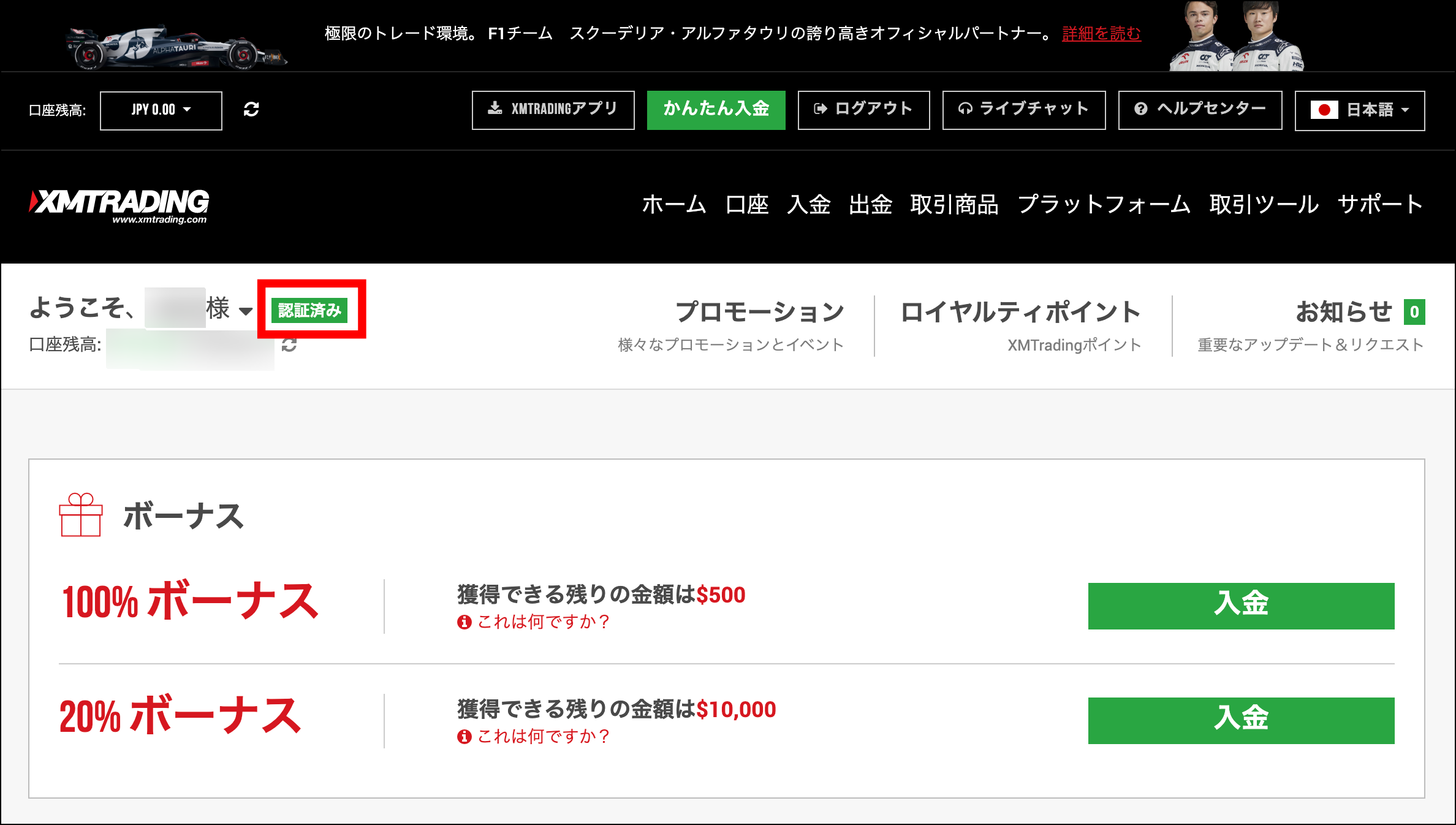
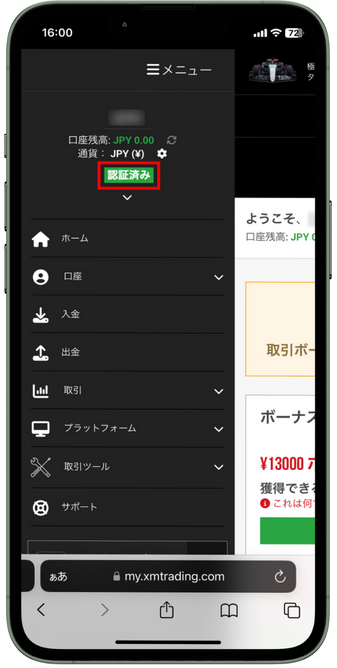
審査を通過すると会員ページの氏名表示の横に「認証済み」と表示されます。
「認証済み」が表示されたら口座の有効化が完了し、制限なくXMのサービスを利用することが可能です。
 Uさん
Uさん
XM口座開設・新規登録時の注意点

XMで新規口座開設を行う際には、以下4つのポイントに注意しましょう。
いきなり口座開設を行うと思いもよらぬトラブルが起き、取引を始めてから後悔することになりかねません。
事前に注意点を確認しておき、起こりうるトラブルは未然に防ぎましょう。
注意点①投資家情報で選択する内容は審査に関係しない
XMの口座開設時に投資家情報を選択しますが、この内容は審査に関係していません。
投資額や雇用形態、年間所得総額などの項目があるものの、いずれも審査には影響しないため、目安程度に捉えておきましょう。
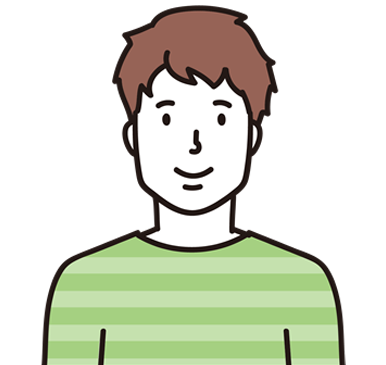 Tさん
Tさん
ただし、居住国や年齢といった条件はあるので、審査に関わる項目は正確な情報を入力する必要があります。
また、口座開設フォームに入力した内容と提出した本人確認書類の内容に相違があると、審査を通過することでできず取引を始められません。
口座開設フォームと本人確認書類の内容が一致するよう、よく確認した上で手続きを行ってください。
注意点②マイナンバーの提出は必須ではない
口座を有効化する際にマイナンバーの有無を尋ねられますが、必ずしも提出しなければならないわけではありません。
「海外FX業者にマイナンバーを知られるのは不安」という方は、無理に提出しなくても取引を始めることは可能です。
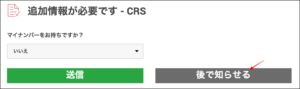
上記のようにマイナンバーの有無を尋ねられたら、「後で知らせる」をクリックしてスキップできます。
マイナンバーを提出しなくても、口座の有効化が完了すればXMの全サービスが利用可能となるため安心してください。
注意点③口座有効化(本人確認承認)まで取引は出来ない
XMは口座開設が完了しただけでは取引を始めることができず、利用できるのは一部の方法での入金のみです。
入金なしで受け取れる口座開設ボーナスも、口座の有効化が完了するまで受け取れません。
つまり、有効化が完了しなければXMにおけるほとんどのサービスが利用できないので、口座開設が完了したらその流れで有効化まで済ませておきましょう。
 あかねさん
あかねさん
口座の有効化が完了した時点で口座開設ボーナスが付与されるので、早めに有効化の手続きを行いましょう。
注意点④ボーナスの受取をいいえにすると、追加口座を開設しないと受け取れない
XMの口座開設時に、ボーナスを受け取るか否か質問されます。
ここで「いいえ」を選択してしまうと、ボーナスを受け取れなくなるので注意しましょう。

誤って「いいえ」を選択して口座開設が完了した場合、ボーナスを受け取るには追加口座の開設が必要です。
口座の有効化を済ませると、会員ページから追加口座の開設が可能になります。
ボーナスを受け取る予定が誤って「いいえ」を選択した場合、早めに口座の有効化を行い追加口座を開設しましょう。
注意点⑤口座タイプ・基本通貨は後から変更できない
口座タイプ・基本通貨は、最初に設定したものから変更することができません。
口座タイプごとに適切なトレード手法があるので、自分の投資スタイルに合わせて選ぶことが重要です。
口座タイプの違いと選び方は「XMTrading口座タイプを比較!」で詳しく解説しています。
どの口座タイプを選ぶべきか迷ったら、ぜひチェックしてみてください。
基本通貨は入出金に利用する通貨のことです。
 投資診断士
投資診断士
齋藤大河
XMの口座開設後に入金して取引するまでの流れ

XMで口座開設が完了し、口座の有効化まで行えば取引を始めることが可能です。
まずは取引資金を入金して、取引の準備を整えましょう。
ここでは、XMに入金して取引を始めるまでの流れを解説します。
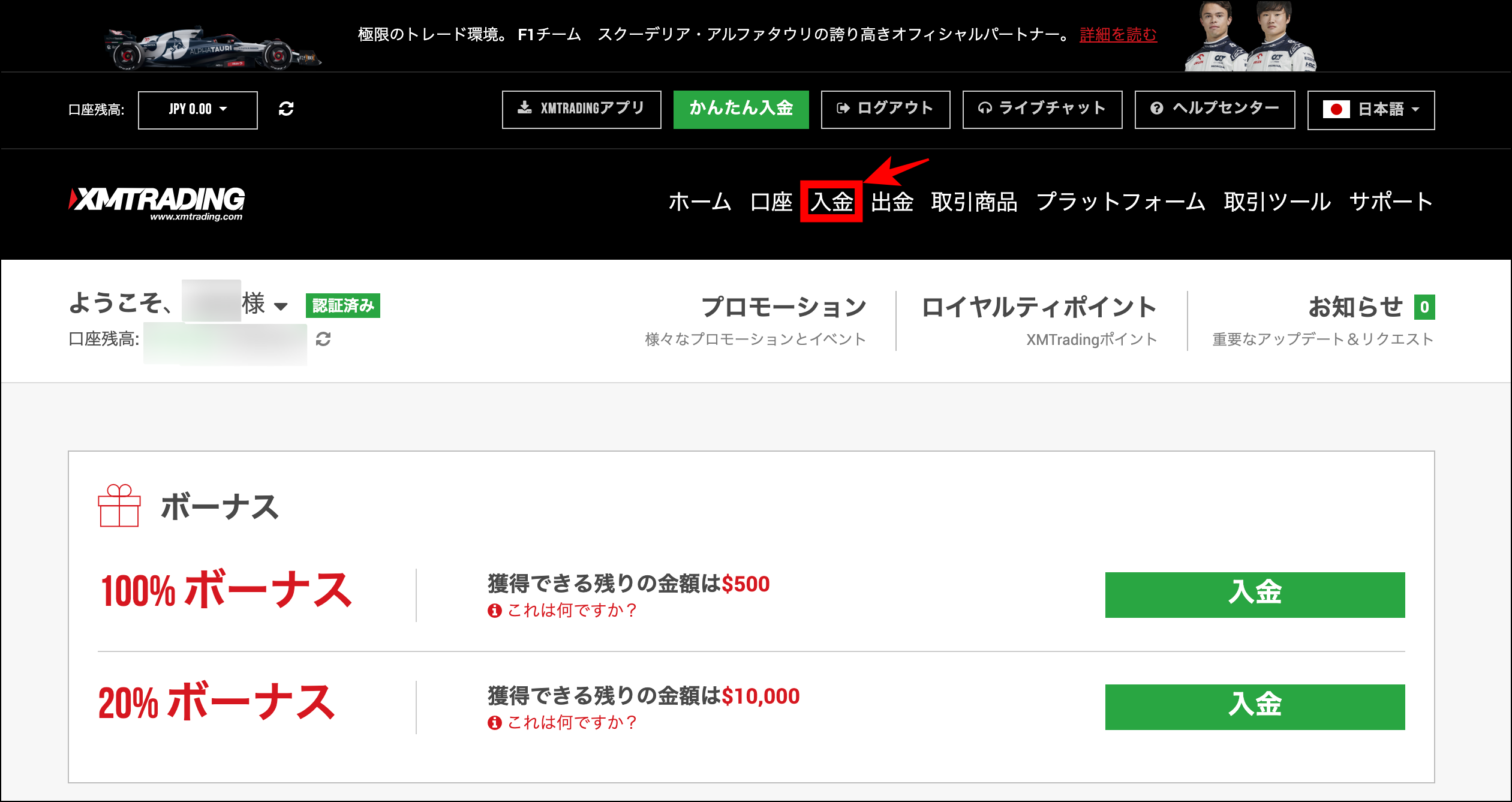
トップメニューの中から「入金」を選択し、入金メニューを開いてください。
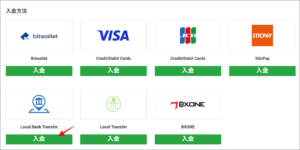
表示された入金方法一覧の中で、今回の入金に利用する方法を選んでください。
 こうきさん
こうきさん
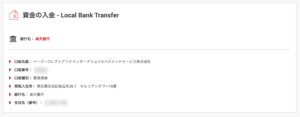 「銀行振込」を選ぶと、上記のような画面が表示されます。
「銀行振込」を選ぶと、上記のような画面が表示されます。指定の口座に自分の銀行口座から振り込めば、入金手続きは完了です。
振込名義には「ローマ字氏名+取引口座」を記入するルールとなっているので、よく確認した上で手続きを行いましょう。
ただし、土・日・祝に行った入金は、翌営業日まで反映されないので注意しましょう。
 あかねさん
あかねさん
入金方法ごとに反映時間・最低入金額が異なり、一覧表にまとめると以下の通りです。
| 入金方法 | 反映時間 | 最低入金額 |
|---|---|---|
| 国内銀行送金 | 30分~1時間以内 | 10,000円 |
| コンビニ払い | 即時反映 | 10,000円 |
| クレジットカード デビットカード |
即時反映 | 500円 |
| bitwallet (ビットウォレット) |
即時反映 | 500円 |
| STICPAY (スティックペイ) |
即時反映 | 500円 |
| BXONE (ビーエックスワン) |
即時反映 | 500円 |
すぐに取引を始めるなら、コンビニ払いもしくはクレジットカード、電子ウォレットを利用するのがおすすめです。
また、クレジットカードやbitwallet・STICPAYなどの電子ウォレットであれば、500円から入金できます。
少額から取引を始めるなら、これらの入金方法を利用しましょう。
銀行送金は反映までにやや時間がかかりますが、1回あたりの入金額上限が1,000万円ともっとも高く設定されています。
 投資診断士
投資診断士
齋藤大河
大きなトレードに備えてまとまった金額を入金する際には、銀行送金を利用しましょう。
なお、国内銀行送金・クレジットカード、デビットカード・bitwallet・STICPAY・BXONE・コンビニ払い
XMの6つの入金方法は、下記記事でそれぞれ解説しています。

XMで口座開設できない時に考えられる原因

手順通りに進めても口座開設できない場合、以下の原因が考えられます。
- XM公式サイト以外から口座開設しようとした
- 過去に異なるメールアドレスで登録した
- 過去に利用規約違反でブラックリスト入りしている
- 口座保有数の上限に達している(上限8口座)
- XMがメンテナンス中である
ネット上には「このサイトから申し込むと特別割引!」など、XM公式サイト以外がキャンペーンを謳うケースも珍しくありません。
非公式サイトから申し込むと別のリンクに飛ばされ、全く別のものに登録させられるなどの危険性があるため、必ずXM公式サイトから申し込みましょう。
なお、過去にXMを利用している場合、同じメールアドレスでは口座開設できないのでご注意ください。
 こうきさん
こうきさん
過去に口座開設している場合、その口座を利用するもしくは追加口座を開設しましょう。
また、XMで保有できる口座数は、1人につき8口座までとなっています。
すでに8口座保有している方は、追加口座も開設できないため、利用しない口座を解約した上で改めて口座開設を行いましょう。
- 口座開設フォームと提出書類の住所が一致していない
- 提出した本人確認書類の有効期限が切れている
- 提出した住所確認書類が発行から3ヶ月以上経っている
- 書類がブレて文字が読み取れない
- 書類の四隅が写っていない
- 書類の画像形式が対象外のものだった
口座の有効化手続きが承認されない場合、上記6つの原因が想定されます。
まずは、口座開設フォームと提出書類の住所が一致しているか確認してみましょう。
 あかねさん
あかねさん
開設フォームと提出書類の住所が一致していなければ審査を通過できないため、よく確認した上で書類を提出しましょう。
また、提出した書類の有効祈願が切れていたり、住所確認書類が発行から3ヶ月以上経過していたりすると、有効な書類と指定認められないのでご注意ください。
写真がブレや光などによって文字が読み取れなかったり、四隅全てが写っていなかったりする場合も無効となります。
さらに、画像形式が異なる書類を提出した場合も有効化手続きが認証されません。
JPG・JPEG・PNG・PDF・GIF形式(合計最大5MBまで)
上記が有効な画像形式となっているので、いずれかの形式の画像を提出しましょう。
どうしても原因がわからない場合は、XM公式サイトから日本語サポートに問い合わせてみてください。
 投資診断士
投資診断士
齋藤大河
XMの口座開設・新規登録時によくある質問

XMの口座開設にはどのくらいの時間がかかる?
XMの口座開設は3分ほどで完了します。
ただし、XMは口座座開設を行うだけでは取引を始めることができず、取引を始めるには口座を有効化しなければなりません。
口座の有効化は、本人確認書・住所確認書を提出するだけで完了しますが、XMにて審査が行われ承認までに時間がかかる場合もあります。
XMでなるべく早く取引を始めるには、提出条件を満たした書類を確実に提出することが大切です。
なお、提出する書類については、こちら「XMの口座開設で利用する必要書類」にて解説しています。
事前に確認しておけば、スムーズに審査を通過し取引を始められるでしょう。
XMはスマホでも口座開設できる?
XMはスマホで口座開設を行うことも可能です。
取引もスマホがあれば十分行えるので、無理にパソコンを用意する必要はありません。
まずはスマホで取引してみて、機能面で物足りなさを感じてからパソコンを用意するのでも遅くはないでしょう。
スマホでの口座開設方法は、本記事「XMの口座開設手順【PC/スマホ対応】」で紹介しているので、ぜひ参考にしてください。
XMは身分証がなくても口座開設できる?
口座開設だけであれば、身分証は必要ありません。
ただし、XMで取引を始めるには口座の有効化を行う必要があり、有効化するにあたって本人確認書・住所確認書の提出が必要です。
そのため、XMで取引を始めるまでには身分証を用意しましょう。
また、口座開設ボーナスを受け取るためにも口座の有効化が必要です。
口座開設ボーナスの受け取り期限は、口座開設から30日以内となっているので早めに口座の有効化を済ませておきましょう。
対象書類はこちら「XMの口座開設で利用する必要書類」にまとめているので、事前にチェックしておくと安心です。
XMの口座開設手順・方法【PC/スマホ対応】まとめ

この記事では、XMの口座開設手順について解説しました。
XMの口座開設は、PC・スマホ・スマホアプリの3種類から行うことができ、どの方法でも3分ほどで完了します。
ただし、口座開設だけでは取引を始めることができないため、口座の有効化手続きも併せて行う必要があるのです。
口座の有効化手続きでは、有効な本人確認書類を提出し、XMから承認を得なければなりません。
 投資診断士
投資診断士
齋藤大河
口座の有効化がスムーズに進めば、当日中に取引を始めることも十分に可能です。
XMでスムーズに口座開設を行い、いち早く取引を始めるなら、ぜひ本記事の口座開設手順を参考にしてください。